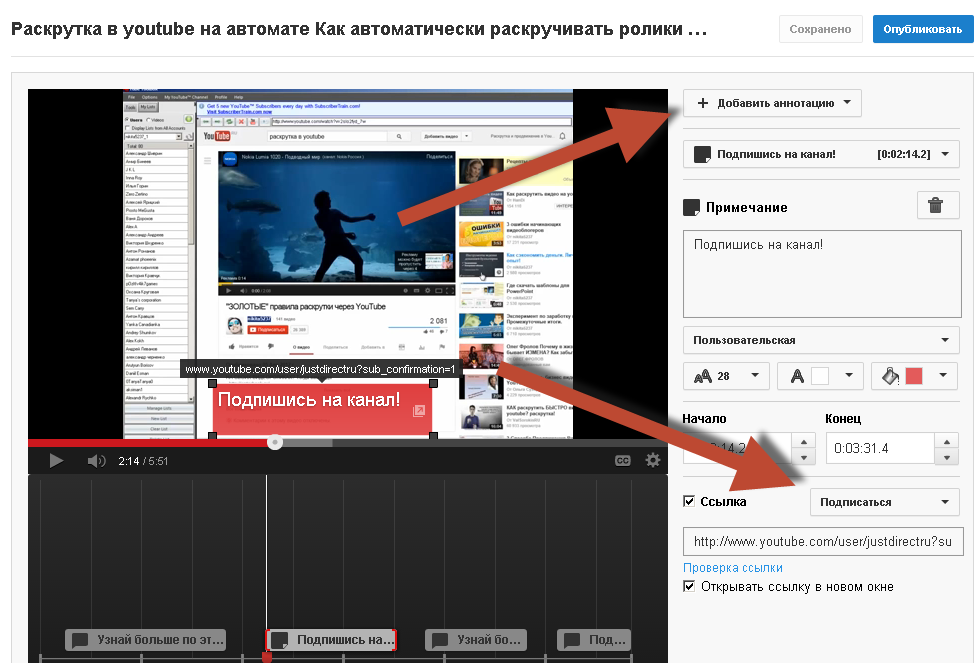Почему тормозит YouTube: 4 группы причин
Автор Ольга Медведева На чтение 12 мин Опубликовано Обновлено
Вы все еще считаете, что смотреть длинный фильм – удовольствие? Тогда мы идем к вам! Ведь самым длинным-предлинным кино на свете может быть 10-минутный ролик на Ютубе. Да, если сервис тормозит и зависает, то 10 минут способны растянуться на час-два-три и больше. Но это вряд ли доставит вам радость. Скорее, пожелание приятного просмотра покажется вам издевкой.
Почему YouTube медленно грузит контент? По каким причинам ролик вылетает или виснет при проигрывании? Почему звук отстает от видеоряда? Давайте разбираться.
Содержание
- Четыре группы причин
- Как увеличить скорость видео, если проблема в самом видеохостинге YouTube
- Виновник – провайдер или сеть.

- Причина в компьютере или смартфоне
- Обвиняется приложение или веб-браузер
- Что делать, если YouTube тормозит на смартфоне или планшете
- Ролики Ютуба тормозят в браузере на компьютере. Как их ускорить
Четыре группы причин
Виновниками слишком медленной работы видеохостинга Ютуб могут быть:
- Сам сервис.
- Ваш интернет-провайдер или сетевое подключение.
- Компьютер или мобильное устройство, на котором воспроизводится видео.
- Приложение YouTube или веб-браузер и его дополнения.
Причины на стороне сервиса:
- Отключение в РФ части серверов Google Global Cache, которые служили буфером для временного хранения популярного контента и тем самым ускоряли его загрузку в разы.
- Перегруженность серверов Ютуба большим количеством запросов, технические работы, авария и т. д.
- Ограничение доступа к ресурсу для посетителей из отдельных регионов.
- Маркетинговый ход с целью перевести часть зрителей «халявщиков» на платную подписку.

Это ваш случай, если сайт YouTube лагает на всех устройствах, при разных способах подключения к интернету, в различных местах (дома, на работе, в кафе и т. д.), в любых приложениях и браузерах.
Причины, связанные с работой сети
- Намеренное замедление видеохостинга интернет-провайдером, государственными службами или сетевым администратором.
- Низкая пропускная способность подключения или неоптимальные настройки доступа в интернет на маршрутизаторе, компьютере или мобильном устройстве.
- Использование VPN или прокси. Хотя иногда бывает наоборот – тормоза возникают только при заходе на YouTube без прокси/VPN.
О том, что источник проблемы находится в этой группе, говорит замедление работы сервиса на всех устройствах, подключенных к одной сети. Когда вы выходите в интернет через сеть другого провайдера, сайт Ютуба загружается нормально.
Причины, связанные с ПК или смартфоном
- Высокая загруженность системных ресурсов – процессора, видео, оперативной памяти, хранилища.

- Небольшой размер дискового кэша браузера.
- Некорректная работа драйвера видео.
- Заражение системы вредоносным ПО.
- «Параноидальные» настройки антивируса и межсетевого экрана.
- Аппаратные неполадки – ошибки оперативной памяти и накопителя, недостаток питающих напряжений, перегрев и прочее.
- Перебои в работе операционной системы, вызванные ошибками реестра, повреждением системных файлов, скоплением мусора и т. д.
В ситуациях, связанных с проблемами в работе устройства, тормозит не только Ютуб, но и другие мультимедийные ресурсы. Иногда «глючит» и виснет вся система.
Причины на стороне браузера или мобильного приложения:
- Устаревшая или сбойная версия программного обеспечения, при помощи которого вы смотрите ролики на YouTube.
- Загруженность веб-браузера большим количеством процессов – открытых вкладок.
- Ошибка в данных кэша браузера/приложения.
- Ошибка или некорректная работа браузерных расширений и плагинов.
 Особенно если они относятся к одной из следующих групп: родительской контроль, безопасность, блокировка рекламы, VPN и прокси.
Особенно если они относятся к одной из следующих групп: родительской контроль, безопасность, блокировка рекламы, VPN и прокси. - Аппаратное ускорение. Оно может замедлять просмотр контента не только когда выключено, но и наоборот – когда включено.
- Неправильно подобранные настройки видеоплеера – например, максимально высокое качество изображения при большой загруженности компьютера (смартфона) другой работой или низкой скорости интернета.
Виновник, скорее всего, находится в этой группе, если проблема возникает только в конкретном приложении или браузере и не касается остального.
Как увеличить скорость видео, если проблема в самом видеохостинге YouTube
Вывод из России части кэширующих серверов Гугла стало самой распространенной причиной медленной работы Ютуба с весны 2022 года. Казалось бы, мы, пользователи, никак не можем на это повлиять, но пытливые умы сограждан (за что им честь и хвала), нашли простое рабочее решение:  Правда, он есть только в браузерах на стационарных устройствах.
Правда, он есть только в браузерах на стационарных устройствах.
Как это сделать:
- Откройте раздел экспериментальных функций веб-браузера: войдите в меню настроек, затем вместо слова «settings» в адресной строке напишите «flags». Например: opera://flags, chrome://flags, browser://flags
- Наберите в поиске по разделу ключевое слово «QUIC» (без кавычек). В окне отобразится список функций, которые взаимодействуют с этим протоколом.
- Найдите среди них «Experimental QUIC protocol» и переключите в режим «Disable» (отключено).
- Перезапустите браузер и проверьте скорость загрузки роликов на YouTube.
А что делать пользователям мобильных браузеров и приложений, где нет возможности управлять экспериментальными функциями? Всё как обычно – подключайтесь через VPN. Не факт, что первый попавшийся сервер ускорит загрузку YouTube, но ведь есть и другие.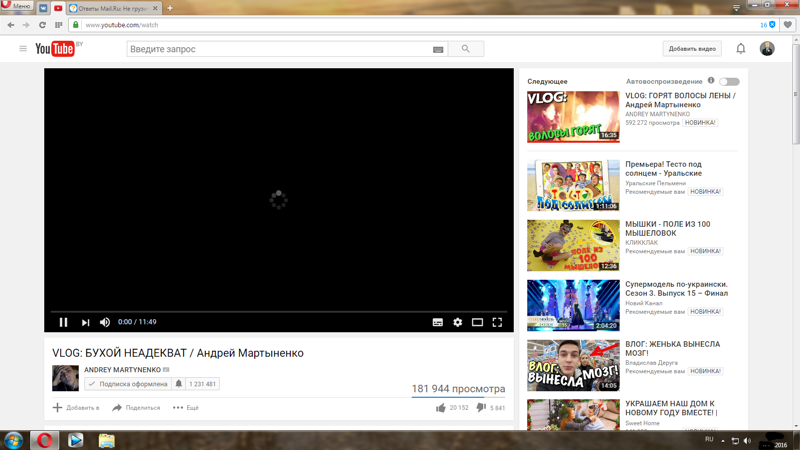
Кстати, тот факт, что доступ через ВПН реально ускоряет Ютуб у пользователей из РФ, вынуждает усомниться, что в медленной работе сервиса виноват Гугл. Куда вероятнее, что к этому приложили руку цензоры от государства.
Что касается аварий и технических мероприятий на стороне видеохостинга, то остается только ждать, когда вопрос решится без вашего участия. Чаще всего ожидание длится недолго.
Если же вы склоняетесь к мысли, что вам пытаются впарить платную подписку на YouTube, то в некоторых случаях помогает смена интернет-провайдера. Потому что последние иногда получают комиссию за то, что, снижая качество бесплатного пользования сервисом, подводят своих абонентов к «правильному решению».
Виновник – провайдер или сеть. Как ускорить видео
Как заставить видеоролики на Ютьюбе грузиться быстрее, если палки ему в колеса вставляет ваш провайдер или государственные службы, мы уже разобрались.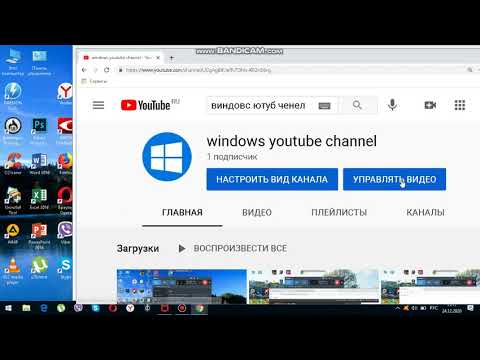 Это можно сделать следующими способами:
Это можно сделать следующими способами:
- Переходом на услуги другого поставщика интернета.
- Использованием VPN или прокси.
Эти же способы иногда применимы на работе или учебе, где доступ к сервису замедляют по решению руководства. Если в таких местах использовать ВПН не получается, возможно, проще скачать видео на компьютер и смотреть его офлайн.
Если же вы считаете, что причина в низкой скорости работы сети, то дальнейшие ваши действия зависят от конкретной ситуации.
Если YouTube долго загружается и тормозит на компьютере под Windows 10 или 7, сделайте следующее:
- Уменьшите нагрузку на сеть, временно отключив неиспользуемые устройства и завершив процессы, которые активно потребляют ее ресурсы. Например, торренты.
- Обновите или откатите сетевой драйвер.
- Обновите программное обеспечение маршрутизатора и настройте его на максимальную производительность.
- Если подключение проводное, убедитесь в целостности кабеля и надежности всех соединений.

- Используйте самый быстрый порт LAN. Защитите роутер, кабель и компьютер от возможных помех.
- В случае подключения по Wi-Fi отдайте предпочтение последнему стандарту связи IEEE 802.11ac, а устройства, которые его не поддерживают, подключите к другой точке доступа. Подберите опытным путем наиболее свободный канал вещания Wi-Fi. Отрегулируйте ширину канала и уровень мощности передатчика.
- Подключитесь к самому быстрому серверу DNS.
- Задействуйте возможности специальных утилит, которые увеличивают скорость интернет-связи.
Более детально об этом рассказано в статье «Как ускорить интернет на ПК».
Если проблема возникла на смартфоне или планшете, попробуйте применить такие рекомендации:
- Завершите фоновые процессы неиспользуемых приложений. Отрегулируйте параметры работы антивируса и файервола, если они установлены на устройстве.
- Очистите кэш системы и программного обеспечения. Освободите оперативную память и процессор от лишней работы, а хранилище – от скоплений ненужных файлов.

- Оптимизируйте настройки мобильного интернета и Wi-Fi.
Как это сделать, читайте в статье об увеличении скорости интернета на телефоне.
Причина в компьютере или смартфоне
Общая производительность компьютера или мобильного девайса влияет на качество воспроизведения интернет-видео не меньше, чем сеть. А в отдельных случаях даже больше.
Если после приведения в порядок сетевых настроек с YouTube все еще плохо, значит, пришло время оптимизировать устройство. Несколько шагов в этом направлении вы уже сделали – разгрузили аппаратные ресурсы: процессор, память и хранилище. Осталось еще немного.
Следующие шаги желательно делать в том порядке, в каком они приведены ниже. Когда получите нужный результат, можете остановиться.
Итак:
- Восстановите систему на дату, когда проблемы еще не было.
- Обновите видеодрайвер. А если неполадка возникла после обновления – откатите его назад. Установите на ПК последнюю версию DirectX.
- Убедитесь, что аппарат не перегревается.
 Как распознать и устранить перегрев телефона и компьютера, CompConfig рассказывал в прошлых статьях.
Как распознать и устранить перегрев телефона и компьютера, CompConfig рассказывал в прошлых статьях. - Просканируйте диски антивирусом. Существуют вредоносные программы, которые проявляют себя тем, что создают высокую, даже чрезмерную нагрузку на процессор или видео. Это трояны-майнеры криптовалют. Зараженное такой программой устройство сильно снижает общее быстродействие. А если майнер активно потребляет ресурсы видеосистемы и передает большой объем данных по сети, то больше всего тормозят и виснут именно сетевые мультимедийные сервисы. Такие, как YouTube.
- Очистите диски от программного мусора – временных файлов, остатков удаленных приложений, неактуальных записей в реестре и т. д.
- Оптимизируйте компьютер или мобильный гаджет другими методами, которые описаны в статьях по ссылкам.
Обвиняется приложение или веб-браузер
Устройство и сеть работают без нареканий, а ролики на Ютубе продолжают жить по законам замедленного кино? Вероятно, источник проблемы гнездится в приложении или браузере, через которые вы их смотрите.
Что делать, если YouTube тормозит на смартфоне или планшете
Выполняйте следующую инструкцию пошагово, пока неполадка не будет устранена.
- Убедитесь, что на устройстве не используются средства родительского контроля и другие инструменты, способные влиять на скорость интернет-видео: блокировщики рекламы, VPN, межсетевой экран, антивирус и т. п. Если что-то из этого запущено, по возможности остановите его работу.
- Очистите кэш и данные приложения YouTube. Если неполадка возникла после установки обновления, удалите его.
- Если вы используете несколько учетных записей Google, смените текущий аккаунт на другой.
- Если программа YouTube установлена на карту памяти, переместите ее в память устройства.
- Если ролики воспроизводятся в качестве HD – 1080 р, уменьшите значение на один-два уровня.
- Очистите кэш и данные Google Services Framework, Сервисы Google Play и Google Play Маркет.
- Удалите приложение видеохостинга и установите его заново.
 В некоторых случаях помогает установка более ранней версии, чем текущая.
В некоторых случаях помогает установка более ранней версии, чем текущая. - Удалите ПО, которые вы установили незадолго до сбоя. Если проблема возникла после обновления программ, откатите их на предыдущие версии.
- Просканируйте память устройства антивирусом.
Ролики Ютуба тормозят в браузере на компьютере. Как их ускорить
Отдельные рекомендации для пользователей мобильного приложения YouTube могут применять и те, кто смотрит видео через браузер на ПК. Однако специфика браузеров несколько отличается от программ для смартфонов, поэтому в инструкциях есть различия.
- Обновите браузер до последней версии.
- Закройте все вкладки, кроме Ютуба.
- Отключите установленные в браузер расширения и плагины. Убедитесь, что он загружает только актуальный контент. Если вкладка YouTube сверх меры заполнена рекламой, сверху нависают непонятно откуда взявшиеся панели, со всех сторон наплывают всплывающие окна и т. п., значит, ваш браузер и вся система нуждаются в генеральной уборке.

- Очистите кэш и cookies. Удалить последние можно непосредственно на странице видеоролика: кликните по иконке в виде замка в адресной строке браузера и выберите элемент «Файлы cookie». В списке сохраненных cookie, который откроется следом, отметьте все упоминания youtube.com и нажмите «Удалить». Затем перезагрузите страницу.
- Если вы используете малораспространенный веб-браузер, проверьте, отвечает ли он техническим требованиям видеохостинга. Если эта страница выглядит у вас так же, как на скриншоте ниже, значит, все в порядке. А если нет, то, вероятно, придется найти ему замену.
- Откройте раздел настроек браузера и найдите функцию «Аппаратное ускорение». Если она включена, отключите. И наоборот. Протестируйте работу Ютуба.
- Повысьте приоритет процесса вкладки с видеороликом через «Диспетчер задач» Windows. Благодаря этому он сможет потреблять больше системных ресурсов, что позитивно скажется на качестве его выполнения. Чтобы это сделать, откройте вкладку «Подробности» Диспетчера задач, путем перебора найдите нужный процесс и щелкните по его строке правой клавишей мыши.
 Выберите из меню, которое откроется дальше, элемент «Задать приоритет», а затем отметьте «Выше среднего» или «Высокий».
Выберите из меню, которое откроется дальше, элемент «Задать приоритет», а затем отметьте «Выше среднего» или «Высокий».
Внимание! Максимальный приоритет – реального времени, имеют критически важные системные процессы. Повышение до этого уровня процессов прикладных программ может привести к полному зависанию системы, которое удастся устранить только перезагрузкой компьютера.
- Увеличьте дисковый кэш браузера – область, куда временно скачивается контент видеоролика в процессе его воспроизведения. К сожалению, в последних версиях популярных веб-обозревателей это невозможно сделать с помощью настроек. Но существует альтернативный способ установки размера кэша любого браузера на основе Chromium через ярлык. Клик по этому ярлыку будет запускать программу с нужными вам параметрами. Инструкция, как это сделать, приведена ниже.
Как увеличить объем кэша браузера
- Создайте на системном диске папку, которая будет хранилищем кэшированных данных.
 Дайте ей осмысленное имя в латинской раскладке. Путь к папке также должен содержать только латинские символы, например: C:\CacheGoogleChrome.
Дайте ей осмысленное имя в латинской раскладке. Путь к папке также должен содержать только латинские символы, например: C:\CacheGoogleChrome. - Щелкните правой клавишей мыши по ярлыку браузера на рабочем столе и перейдите в его свойства. Откройте вкладку «Ярлык».
- Добавьте к записи в поле «Объект» (там указан путь к исполняемому файлу браузера) следующие параметры:
--disk-cache-dir="C:\CacheGoogleChrome"
--disk-cache-size=524288000
где C:\CacheGoogleChrome – путь к созданной папке, а значение size – новый размер дискового кэша. В этом примере он равен 500 Мб, чего достаточно для комфортного просмотра любого видео.
Между последним символом предыдущей и первым символом каждой добавленной записи должны быть пробелы.
Всё вместе это будет выглядеть так:
"C:\Program Files\Google\Chrome\Application\chrome.exe" --disk-cache-dir="C:\CacheGoogleChrome" --disk-cache-size=524288000
Нажмите ОК для сохранения настройки и перезапустите браузер кликом по ярлыку. Если все сделано правильно, вы забудете про тормоза, которые возникали из-за малого объема пространства для предварительной загрузки видео с Ютуба.
Зависает ютуб на андроиде? – Решение есть
По последним данным число мобильных пользователей YouTube уже перевалило за 600 млн.
К сожалению, далеко не все посетители популярного видеохостинга могут нормально просматривать ролики, ведь все чаще на форумах появляются сообщения о том, что зависает Ютуб на Андроиде и т.п.
• Ниже мы рассмотрим – наиболее распространенные неисправности, а также расскажем о методах их устранения. ↓↓↓
Содержание
- Когда видео тормозит на Android ?
- Решаем проблему
- Лучшее решение для Android ! -100%
Когда видео тормозит на Android ?
Практически 90% проблем припадает на то, что видео из Ютуб начинает зависать на Андроид. Проще говоря, когда вы просматриваете ролики, это может проявляться, как торможение картинки и прочее…
Проще говоря, когда вы просматриваете ролики, это может проявляться, как торможение картинки и прочее…
→ Это может проявляться в то время, когда вы изменяете качество ролика на более высокое и прочее.
Также могут наблюдаться и другие неисправности: ↓↓↓
- видео зависает полностью или останавливается на время;
- звук отстает или опережает изображение;
- ролик не загружается.
У всех этих проблем чаще всего одна причина, но также не стоит исключать низкий уровень производительности смартфона, отсутствие стабильного подключения к сети и другое.
Также причиной того, почему зависает Ютуб на планшете или телефоне является: ↓↓↓
- устаревшее ПО или его несоответствие;
- запущено много фоновых процессов;
- нехватка физической памяти на смартфоне.

Решаем проблему
В случае устаревшего железа поможет лишь замена мобильного гаджета, но, если имеется аппаратное несоответствие, то исправить это очень просто
Ниже мы рассмотрим несколько способов, которые помогут очень быстро справиться с зависание Ютуб на планшете и телефоне: ↓↓↓
- Завершите все процессы, находящиеся в памяти;
- Обновите интернет-соединение;
- Выполните перезагрузку устройства;
- Зайдите в «Приложения», найдите «YouTube» и выполните очистку кэша, а также всех данных программы.
Эти простые манипуляции, как правило, помогают справиться с проблемами во время воспроизведения.
Если и это вам не подействовало, тогда читайте инструкцию ниже ⇓⇓⇓
Лучшее решение для Android ! -100%
Очистка данных, перезагрузка и даже смена телефона – ничего не помогает и вы отчаялись ???
Давайте рассмотрим проверенные методы, которые помогли справиться с зависанием уже десяткам пользователей ↓↓↓ 🙂
Метод 1. Устанавливаем приложение BlackYouTube
Устанавливаем приложение BlackYouTube
• Чаще всего причина всех зависаний – это стандартное приложение YouTube. В частности, проблемы наблюдаются именно с последними версиями !!!
→ Единственное верное решение – это выполнить его удаление и установить раннюю версию.
→ Единственное препятствие – вам потребуются root-права, так как приложение является стандартным.
Следуйте нашей инструкции: ↓↓↓
- получаем root-права и устанавливаем Titanium Backup;
- в последней программе находим YouTube и выполняем его удаление;
- на 4pda нужно скачать .apk файл программы BlackYouTube;
- выполните его установку и запустите.
• Теперь произведите перезагрузку мобильного телефона и смотрите ролики без торможения.
Этот метод помогает практически во всех случаях, поэтому это реальный шанс избавиться от зависания !
Метод 2. Удаление обновлений приложения
Нередко проблемы с тем, что видео Ютуб зависает возникают на Андроиде не сразу. Это случается –после некоторых обновлений и в этом случае причину можно легко устранить ↓
Это случается –после некоторых обновлений и в этом случае причину можно легко устранить ↓
Как мы уже говорили – проблема кроется в аппаратной несовместимости.
Инструкция: ↓↓↓
- в вашем телефоне нужно зайти в настройки и пункт «Приложения»;
- здесь мы находим YouTube и кликаем на него;
- в этом меню должен быть пункт «Удалить обновления».
→ После того, как вы выполните все эти шаги, неисправность должна устраниться.
Наш конкурс – Жми ↓
Метод 3. Сторонние приложения
Еще один простой способ – это отказаться от стандартного приложения YouTube в пользу аналога. На 4pda есть отличные программы, в которых встроена возможность загрузки роликов и другие полезные функции.
Среди наиболее популярных аналогов можно выделить: ↓↓↓
- ProTube Extension;
- TubeMote;
- HD Video Tube.
Так, вы с легкостью сможете найти программу с нужным функционалом, которая не будет уступать стандартной утилите. Таким образом, мы полностью освятили вопрос зависания Ютуб на Андроиде и теперь каждый из вас знает, как решить эту проблему.
Таким образом, мы полностью освятили вопрос зависания Ютуб на Андроиде и теперь каждый из вас знает, как решить эту проблему.
Что делать, если тормозит видео на YouTube в телефоне
Сложно переоценить популярность YouTube — видеохостинга, которым пользуются сотни миллионов людей по всей планете. Оттого нет ничего удивительного в ежедневных жалобах владельцев смартфонов на проблемы при его использовании. Самая частая, с которой сталкиваются люди, заключается в том, что тормозит видео на Ютубе. То есть ролик воспроизводится, но не очень корректно: картинка то и дело зависает, а смена кадров кажется слишком резкой и неприятной для восприятия. К счастью, проблема не нова, а потому есть масса способов, как ее решить.
Иногда видео на YouTube тормозит, но это можно исправить
Содержание
- 1 Почему тормозит видео при просмотре на телефоне
- 2 Что делать, если тормозит Ютуб на Андроиде
- 2.1 Что делать, если телефон тормозит
- 2.
 2 Как очистить Ютуб
2 Как очистить Ютуб
- 3 Чем заменить приложение YouTube
Почему тормозит видео при просмотре на телефоне
Поскольку YouTube — сервис воспроизведения потокового видео, то для комфортного просмотра роликов нужно иметь доступ к высокоскоростному интернету. Если мы говорим о мобильной сети, то требуется подключение к 4G, а скорость Wi-Fi должна хотя бы 30 Мбит/с. В противном случае картинка неминуемо будет подтормаживать. Если скорость соединения достаточная, но у вас все равно плохо работает интернет, ознакомьтесь с нашей инструкцией, помогающей решить эту проблему.
⚡ Подпишись на Androidinsider в Дзене, где мы публикуем эксклюзивные материалы
Помимо скорости соединение на уровень комфорта при воспроизведении видео на YouTube влияет производительность вашего смартфона. Процессоры некоторых устройств не успевают в должной мере обработать изображение в высоком разрешении. Из-за этого просмотр видео в 4K (иногда даже и в FullHD) сопровождается рывками.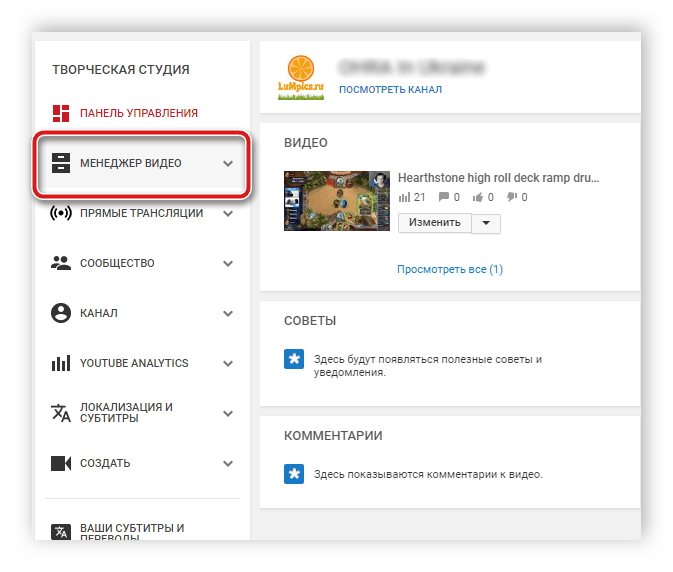 Потому не исключайте тот факт, что виновата не низкая скорость интернета, а недостаточная мощность смартфона.
Потому не исключайте тот факт, что виновата не низкая скорость интернета, а недостаточная мощность смартфона.
Воспроизведение видео в высоком качестве требует немалых ресурсов вашего смартфона
Наконец, проблема бывает связана непосредственно с приложением YouTube. Как бы разработчики ни старались оптимизировать свое детище, порой после выхода обновлений пользователи сталкиваются с целым рядом неполадок, и рывки видео — только одна из них. Но даже в таком случае проблему можно решить, и далее мы подробно поговорим обо всех способах исправления ошибки.
❗ Поделись своим мнением или задай вопрос в нашем телеграм-чате
Что делать, если тормозит Ютуб на Андроиде
Если на вашем смартфоне видео идет рывками, то в первую очередь нужно проверить качество соединения. В этом вам помогут приложения для измерения скорости интернета. Если показатели не вызывают оптимизм, то принудительно понизьте разрешение видео на YouTube. Это можно сделать внутри самого плеера. Также я рекомендую включить автоматический выбор качества картинки в настройках YouTube.
Это можно сделать внутри самого плеера. Также я рекомендую включить автоматический выбор качества картинки в настройках YouTube.
Поменяйте качество видео вручную или включите автоматические настройки
Как мы уже выяснили ранее, низкая скорость интернета — самая предсказуемая, но далеко не единственная причина, почему тормозит YouTube. Поэтому, если понижение качества видео не принесло желаемого результата, нужно внести некоторые изменения в настройки смартфона.
Что делать, если телефон тормозит
В случае, когда проблема возникает по причине недостаточной производительности смартфона, перед запуском YouTube нужно очистить оперативную память. Для этого либо перезагрузите смартфон, либо откройте список запущенных приложений и нажмите на крестик, чтобы отдать весь приоритет видеохостингу. Кстати, не лишним будет активировать режим высокой производительности:
- Откройте настройки телефона.
- Перейдите в раздел «Батарея».

- В списке режимов работы выберите «Производительность».
Производительный режим поможет выжать из смартфона все соки
Тем не менее, производительный режим не позволит смартфону прыгнуть выше головы, так как его мощность ограничена возможностями процессора. Чтобы ее проверить и сравнить со средними показателями, вы можете воспользоваться тестом AnTuTu. Если производительность окажется достаточной для решения базовых задач, то винить в возникновении проблемы следует не смартфон, а сам YouTube.
Как очистить Ютуб
Поскольку проблему часто связывают с работой приложения YouTube, есть смысл очистить его кэш. Это можно сделать через настройки телефона, действуя по инструкции:
- Откройте настройки телефона.
- В разделе «Приложения» выберите YouTube.
- Нажмите кнопку «Очистить» и подтвердите удаление кэша.
Очистка кэша решает самые разные проблемы, связанные с работой YouTube и других приложений
Также вы можете очистить не только кэш, но и данные программы, что иногда бывает полезно. Однако тогда придется заново проходить авторизацию в аккаунте, который используется в YouTube. Еще одна мера — удаление обновлений приложения. Она выручит в том случае, если неполадки возникли по причине некорректной установки последнего апдейта.
Однако тогда придется заново проходить авторизацию в аккаунте, который используется в YouTube. Еще одна мера — удаление обновлений приложения. Она выручит в том случае, если неполадки возникли по причине некорректной установки последнего апдейта.
⚡ Подпишись на Androidinsider в Пульс Mail.ru, чтобы получать новости из мира Андроид первым
YouTube, как и любое другое приложение, работает правильно только при наличии достаточного количества места на внутреннем накопителе. Поэтому прочитайте наш текст о том, как очистить память смартфона, и воспользуйтесь предложенными рекомендациями.
Чем заменить приложение YouTube
Если проблему не получится решить ни одним из способов, изложенных выше, придется подыскать замену YouTube. Нет, я не предлагаю вам совсем отказаться от видеохостинга, а лишь советую найти альтернативный способ просмотра роликов на этой платформе. Самый банальный вариант — использование мобильной версии YouTube, доступной на сайте m.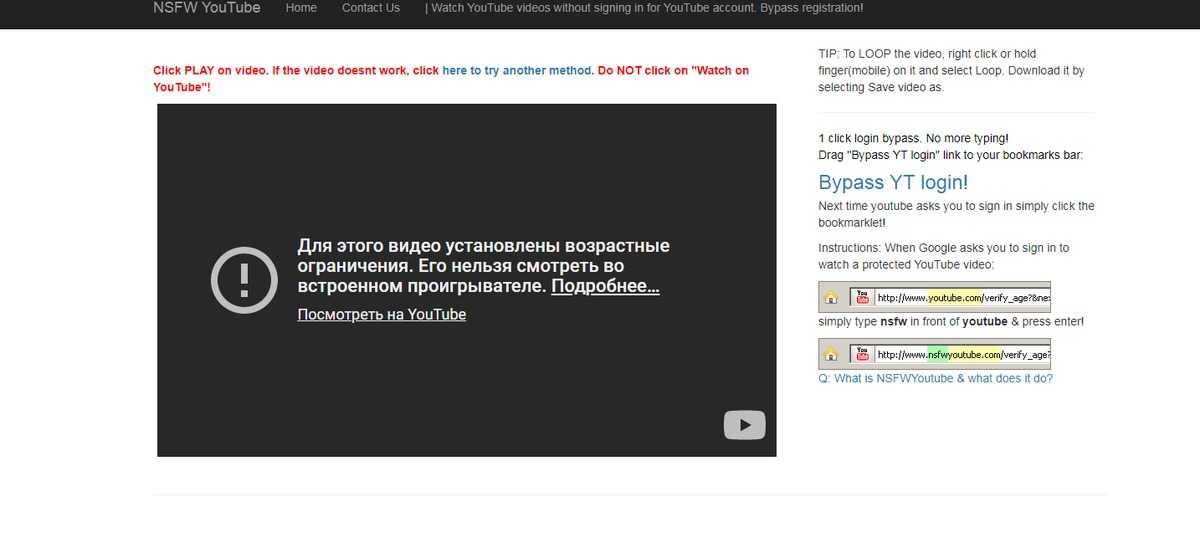 youtube.com.
youtube.com.
Иногда YouTube работает стабильнее в браузере, чем в приложении
Конечно, она не так удобна, как официальное приложение, но тоже позволяет следить за своими подписками и получать рекомендации. А при использовании легкого веб-обозревателя наподобие Яндекс Браузер Lite, видеохостинг будет работать едва ли не стабильнее, чем через отдельную программу.
🔥 Загляни в телеграм-канал Сундук Али-Бабы, где мы собрали лучшие товары с АлиЭкспресс
Оптимальным решением является установка YouTube Go — облегченной версии приложения самого Ютуба. Она заменяет стандартную программу и по умолчанию доступна только владельцам слабых устройств, поэтому не исключено, что в Google Play вы ее не найдете. Однако установить YouTube Go можно и через APK-файл, предварительно загрузив его с сайта APKPure.
Скачать YouTube Go
Ну и, безусловно, нельзя не сказать о Vanced — неофициальном приложении YouTube. Оно устанавливается так же, как и YouTube Go. Многие люди предпочитают именно его, считая Vanced не только более продвинутым, но и более стабильным инструментом для просмотра видео.
Многие люди предпочитают именно его, считая Vanced не только более продвинутым, но и более стабильным инструментом для просмотра видео.
Тормозит видео на YouTube: 5 способов решить проблему
Всем привет! Владельцы ноутбуков и компьютеров для работы часто сталкиваются с ситуацией, когда открывшийся на ютубе видеоролик подтормаживает. Хотя, на других видеохостингах видео в том же разрешении показывает отлично, без лагов. Почему тормозит видео на ютубе, и как это устранить – узнайте в рамках статьи.
Содержание
- Нюансы видеохостинга
- Способы решения
- Расширение для Chromium enhanced-h364ify
- Альтернативный клиент
- SpeedTest интернета
- Драйвера
- Несовместимость программного обеспечения
- Покупка нового железа
- Задать вопрос автору статьи
Нюансы видеохостинга
YouTube – самый популярный видеохостинг, использующий множество сложных решений в своей работе. На серверах сервиса размещено такое количество видеоматериала, которое один человек никогда в жизни уже не пересмотрит. И он пополняется ежеминутно. Чтобы поддерживать качественное видео, содержать его на сервере и предоставлять доступ к нему многомиллионной аудитории – ютуб использует различные кодеки, которыми это видео обрабатывается.
И он пополняется ежеминутно. Чтобы поддерживать качественное видео, содержать его на сервере и предоставлять доступ к нему многомиллионной аудитории – ютуб использует различные кодеки, которыми это видео обрабатывается.
Некоторые из таких кодеков требуют довольно больших вычислительных мощностей вашего компьютера, чтобы показать качественную картинку. Парадокс в том, что эту красоту на ноутбуке или рабочем экране с диагональю экрана до 24 дюймов можно попросту не заметить. А видео в Ютубе тормозит так, что идет рывками, притормаживает или же попросту виснет браузер от перезагрузки на центральный процессор.
Решить проблему можно, если переключить видео в обработке нужного вам кодека. Для улучшенного качества видео хостинг использует кодеки VP8/VP9. Обычно, их задействует площадка под красочные видео, снятые в разрешение: 8K, 4K, 2K и Full HD. Если переключить воспроизведение видео в кодеке H.264 или AV1, то качество картинки немного ухудшится (разницу реально заметить только на большом экране), звук, в теории, тоже, но нагрузка на системные ресурсы уменьшиться в 2-4 раза.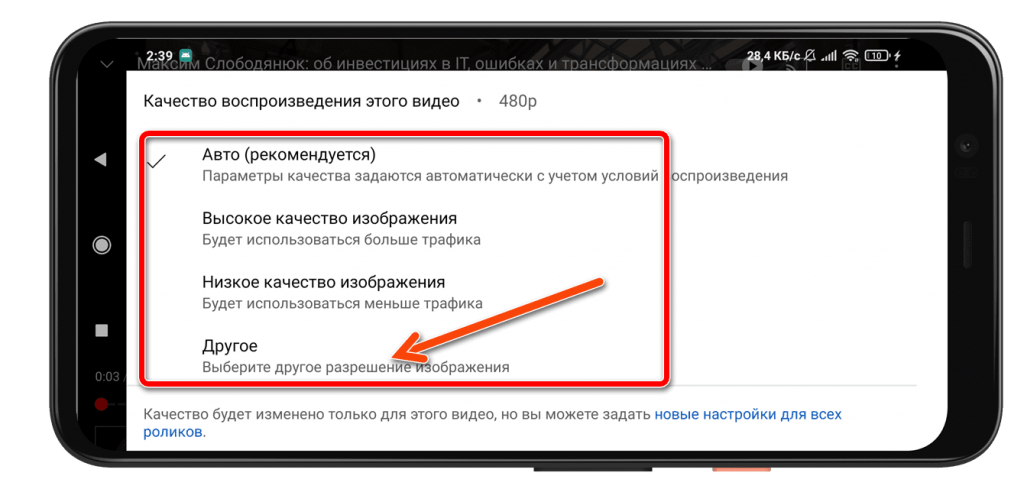 При этом, глючить, дергаться и тупить включенный через браузер ролик не будет.
При этом, глючить, дергаться и тупить включенный через браузер ролик не будет.
Нюанс в том, что подобные профессиональные настройки для пользователей YouTube не открывает в собственном интерфейсе. Все ролики воспроизводятся с автоматически выбранными параметрами. Чтобы данное ограничение обойти, можно воспользоваться несколькими уловками.
Способы решения
Чтобы ролики не показывали рывками, реализуйте один или несколько способов. Для начала откройте диспетчер задач (комбинация клавиш Ctrl+Shift+Esc) и посмотрите, насколько нагружает ресурсы компьютера страничка в браузере, с включенным роликом с ютуба. Если сильно, ознакомьтесь с первыми двумя способами устранения проблемы.
Расширение для Chromium enhanced-h364ify
При просмотре видео с браузеров на движке Chromium (Яндекс.Браузер, Chrome, Opera) можно установить расширение enhanced-h364ify из магазина приложений Хром. Затем:
- Включите его, чтобы был вывод в окне браузера.
- Запустите нужный вам ролик, который лагает.

- Нажмите на расширение и выберите блокировку кодеков VP8, VP9, AV
- Перезагрузите страницу с видео и проверяйте – тормозит видео Youtube, или уже нет.
В 99% случаев данное действие снижает нагрузку и виснуть ролики перестают, поскольку кодек H.264 – наиболее распространен и оптимизирован под множество устройств, хотя и выдает несколько хуже показатели картинки и звука.
Если вы предпочитаете использовать Mozilla. То расширение «h364ify» можно скачать и для этого браузера.
Альтернативный клиент
В целом не официальных клиентов для хостинга, разрешающих смотреть Ютуб вне окна браузера – много. Найти понравившийся можно с помощью соответствующей поисковой фразы. Например, с помощью программы myTube можно смотреть все ролики, даже если видео в Ютубе тормозит через браузер:
- Скачайте приложение с Microsoft Store.
- Установите и запустите клиент.
- Смотрите видео с привязкой к своему Google аккаунту и без нее.

SpeedTest интернета
Если на ПК с интернетом проблемы, ролики с YouTube могут виснуть. Для начала проверьте скорость интернета с помощью онлайн сервиса speedtest.net или у любого аналога.
Если проблема в упавшей скорости, большом пинге, можно сделать ряд действий, позволяющий на скорую руку ее повысить:
- Перезагрузить компьютер и маршрутизатор.
- Переключиться с Wi-Fi сети на проводную, протянув сетевой кабель от маршрутизатора к ПК.
- Обратиться в службу поддержки своего провайдера с просьбой проверить свое оборудование и стабилизировать работу интернета.
- Почитать рекомендации по ускорению интернета от специалиста.
Драйвера
Для правильной работы любого железа в ОС (процессор, видеокарта) нужны драйвера. Это связующий мост между hardware и software поэтому если они повреждены, или они не установлены на компьютере, то видео будет виснуть и глючить часто.
Для поиска и установки драйверов можете воспользоваться:
- Центр обновления Windows – интегрированная в ОС программа для контроля и управления всеми обновлениями, в том числе и за драйверами.

- DriverPack Solution – менеджер установки драйверов (можно искать драйвера по онлайн и оффлайн базе).
- DevID – огромная база драйверов для различных устройств.
- AMD Driver Autodetect – программное обеспечение для графических карт от AMD.
- NVIDIA GeForce Experience – программное обеспечение для видеокарт NVIDIA.
По установке драйвера на видеокарту подробно читаем тут.
Несовместимость программного обеспечения
Если вы смотрите ютуб с Windows 7, у которой давно не было обновлений или же с Windows XP, то у вас есть все шансы столкнуться с проблемами несовместимости. Дело в том, что программное обеспечение, тесно завязанное на технологии Flash, не будет стабильно работать с Youtube, который давно перешел на HTML5.
Может помочь устранить рывки в видео:
- Использование расширения «enhanced-h364ify» или аналога;
- Отключение HTML5 в настройках браузера;
- Активация аппаратного ускорения.
Чтобы сделать последнее в Google Chrome, в адресную строку введите:
chrome://settings/system
Активируйте ползунок напротив пункта «использовать аппаратное ускорение».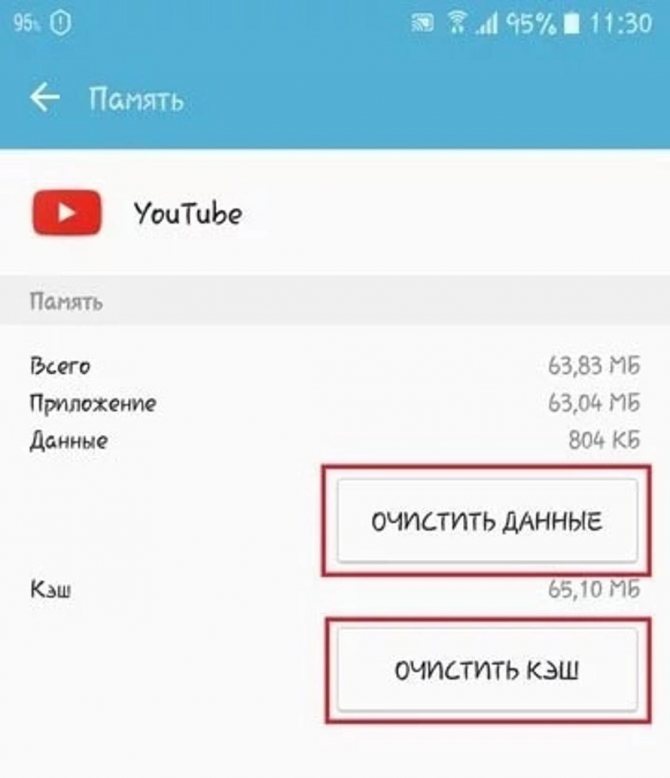
Покупка нового железа
Если же видео фризит, показывает рывками и заикается несмотря на все вышеперечисленные действия – мощностей ПК недостаточно для поддержки онлайн просмотра видеороликов с ютуб. Для этой цели купите новый ПК или иной гаджет с современным процессором, в котором интегрирована подходящая под эту цель графическая карта.
Даже самый слабый компьютер этого года способен плавно воспроизвести контент на YouTube в разрешении 1080p. Более того, приобретая за аналогичную цену смартфон или планшет, вы можете просматривать этот же контент без задержек в любое время.
Нужно помнить, что ютуб постоянно развивается, внедряя новые ресурсоемкие решения для воспроизведения находящегося здесь контента. Поэтому, с течением времени, современные гаджеты тоже устареют и не позволят стабильно смотреть видео в том формате, который автоматически предлагает популярный сервис.
youtube.com/embed/D6MPWJvjBRE?feature=oembed» frameborder=»0″ allow=»accelerometer; autoplay; encrypted-media; gyroscope; picture-in-picture» allowfullscreen=»»>Тормозит Ютуб на Андроиде: как устранить ситуацию?
Иногда пользователи мобильных устройств жалуются на то, что у них на «Андроиде» тормозит «Ютуб». У этой проблемы разные истоки. В данной статье представлены самые распространенные варианты развития событий. Из-за чего возникают проблемы с YouTube? Как их исправить при тех или иных обстоятельствах?
«Час пик»
Почему тормозит «Ютуб» на «Анроиде»? Первый вариант развития событий — появление сбоев в определенное время, например по вечерам. В остальные моменты видеохостинг работает исправно.
Если Youtube начал глючить на мобильном, стоит проверить его на ПК. Сервис все равно не грузится? Самое время взглянуть на часы. Не исключено, что пользователь просто посетил сервис в «час пик». В такие моменты портал смотрят многие юзеры, что приводит к перегрузке и глюкам.
По какой причине ВК лагает: решаем проблемы
Итак, сегодня мы поговорим о том, почему «ВК» лагает, а также рассмотрим с вами несколько…
Как быть? Ждать, пока нагрузка на видеохостинг снизится. До этого момента работоспособность сайту не вернется.
Кэш браузера
Тормозит «Ютуб» на «Андроиде»? Что делать? Предположим, что пользователь работает на сервисе через мобильный браузер. Это крайне важный нюанс.
Не исключено, что тормоза появляются из-за заполненного кэша. Можно попытаться очистить мобильный интернет-обозреватель следующим образом:
- Зайти в настройки приложения.
- Отыскать раздел «История».
- Щелкнуть по кнопке «Очистить».
- Поставить отметку около пункта «Кэш».
После подтверждения действий юзеру рекомендуется перезапустить браузер и повторить попытку просмотра роликов на «Ютубе».
Память телефона
Почему тормозит «Ютуб» на «Андроиде»? Такое может происходить по разным обстоятельствам.
К примеру, иногда память телефона перегружена. В таком случае приложения на устройстве и данные браузера будут работать медленно. При определенных обстоятельствах юзер может заметить отставание звука, зависание роликов и просто медленную работу видеохостинга.
Узнаем как проверить планшет на вирусы через компьютер?
Попробуем разобраться, как проверить на вирусы планшет с операционной системой «Андроид»…
Очистить память телефона можно следующим образом:
- Разблокировать девайс.
- Нажать на кнопку, отвечающую за открытие меню «Открытые приложения». Обычно она расположена слева внизу от дисплея.
- Закрыть движениями пальцев фоновые приложения.
- Открыть из появившегося меню раздел «Процессы». Как правило, чтобы это сделать, нужно кликнуть по кнопке с изображением диаграммы.
- Поочередно завершить все лишние операции.
Теперь можно посмотреть на результат. YouTube и остальные приложения на «Андроиде», скорее всего, начнут нормально функционировать.
Нет места
Трудно поверить, но если тормозит «Ютуб» на «Андроиде», самое время проверить наличие свободного пространства. Речь идет о памяти, отведенной для хранения пользовательских данных.
Отсутствие достаточного места на телефоне или карте памяти приводит к серьезным глюкам операционной системы. В такие моменты девайс тормозит любые процессы — и работу YouTube в том числе.
Рекомендуется не записывать в память телефона много информации и использовать для хранения данных дополнительную «флеш»-карту. Это избавит от лишних проблем с мобильным устройством.
Старое ПО гаджета
Тормозит «Ютуб» на «Андроиде» 7.0? В некоторых случаях подобная картина возникает при устаревании программного обеспечения. Например, пользователь давно не обновлял мобильную операционную систему. Такое явление способно вывести из строя имеющиеся приложения.
По какой причине возникает тормозящее видео?
Современная сеть Интернет очень сильно отличается от той, что была раньше. Если недавно страницы…
Если недавно страницы…
Чтобы избавиться от этой проблемы, потребуется:
- Осуществить подключение к Сети. Лучше всего подключиться через Wi-Fi.
- Зайти в настройки телефона и отыскать там «Обновления».
- Нажать на кнопку «Проверить».
После того как сканирование завершится, пользователю могут предложить переустановку ПО. Достаточно согласиться с операцией и немного подождать. Как только смартфон перезагрузится, можно повторить попытки работы с видеохостингом.
Устаревший «Ютуб»
Для удобства работы с YouTube была придумана специализированная программа, которая время от времени обновляется. Старые сборки ПО перестают поддерживаться, и это вполне нормальное явление.
Если юзер давно не обновлял приложение для «Ютуба», необходимо заняться переустановкой утилиты. Лучше всего сделать так:
- Зайти в мобильный браузер, предварительно осуществив подключение к интернету.
- Найти в Сети официальное приложение YouTube для Android.
 Желательно загрузить последнюю версию утилиты.
Желательно загрузить последнюю версию утилиты. - Скачать установочный файл с соответствующей программой.
- Запустить инициализатор и следовать указаниям на дисплее.
За несколько минут юзер сможет переустановить приложение для «Ютуба». Перед этим рекомендуется удалить старую версию программного обеспечения через файловый менеджер.
Проблемы сети
Если тормозит «Ютуб» на «Андроиде», есть еще один вариант развития событий — проблема при подключении к интернету.
В некоторых местах или в то или иное время интернет на телефоне может глючить. При подобных обстоятельствах видео и музыка начинают зависать. Они попросту не успевают прогружаться.
Исправить положение помогут следующие действия:
- Сменить свое местоположение и осуществить повторное подключение к мобильному интернету.
- Заменить оператора связи. Например, у «Йоты» во многих регионах наблюдается нестабильная работа. Лучше пользоваться услугами связи от «МТС» или «Билайна».

- Подключиться к интернету позже.
- Дождаться улучшения погодных условий и возобновить работу в Сети. Жара или ураган могут спровоцировать повреждение телефонных проводов. Это приводит к сбоям в работе интернета.
Можно позвонить своему оператору связи и узнать, не проводятся ли на линии какие-нибудь технические работы. Если они ведутся, придется ждать их окончания. Только после этого работоспособность интернета и видеохостинга придет в норму.
Если же тормозит звук на «Ютубе» («Андроид»), стоит попробовать включить другой ролик, а затем воспользоваться ранее предложенными советами.
Тормозит видео на YouTube: 5 способов решения вопроса
Видеохостинг YouTube впечатляет статистикой: более 4 миллиардов просмотренных роликов каждый день, миллионы блогеров, бессчетное количество минут хронометража. Но вместо позитивных показателей встречаются и негативные: тысячи зрителей сталкиваются с проблемами при воспроизведения контента. YouTube лагает, не загружает видеоролики, выводит записи с рассинхронизацией звука и картинки, и даже сбрасывает соединение из-за превышения нагрузки. Пора разобраться почему подобное происходит и как исправить возникающие проблемы.
Пора разобраться почему подобное происходит и как исправить возникающие проблемы.
Содержание
- Способы решения
- Решение 1. Расширение h364ify для браузеров
- Решение 2. Активация аппаратного ускорения
- Решение 3. Альтернативный клиент myTube
- Решение 4. Скорость интернета
- Решение 5. Обновление драйвера
Если видео на «Ютубе» тормозит, прерывается или рассыпается на пиксели, то действовать предстоит в соответствии с инструкцией, представленной ниже и разделенной на шаги. Начинать рекомендуется с загрузки тематического расширения (по статистике – иные действия уже не понадобятся). Далее – выбор нового клиента, проверка скорости доступа к интернету и загрузка драйверов.
Решение 1. Расширение h364ify для браузеров
Видеоролики на YouTube публикуются в заранее заданном разработчиками формате – с кодеком VP8 или VP9 (современный кодек, рассчитанный на соответствующее компьютерное аппаратное обеспечение) и с расширением до 1080p, 4K и 8K.
Выставленные по умолчанию параметры приводят к весьма ожидаемым результатам – на старых ПК «Ютуб» начинает лагать, а браузер перестает справляться с нагрузкой. Проблема решается двумя способами: сменой веб-обозревателя (распространенный трюк: тот же Google Chrome активнее занимает оперативную память компьютера, чем та же Mozilla Firefox) или загрузкой специального плагина, принудительно меняющего тяжеловесный кодек VP8 или VP9 на H.264.
Доступно расширение h364ify для Google Chrome, Mozilla Firefox, Microsoft Edge и Opera.
Вне зависимости от браузера смена кодека происходит по схожему сценарию: достаточно нажать на кнопку «Установить» и расставить галочки в «Настройках» (Enable h364ify и Block 60FPS Video, если «Ютуб» лагает при воспроизведении видеороликов даже после загрузки расширения).
Решение 2. Активация аппаратного ускорения
Активация аппаратного ускорения формально повышает производительность ПК за счет перераспределения нагрузки с программного обеспечения на процессор и видеокарту.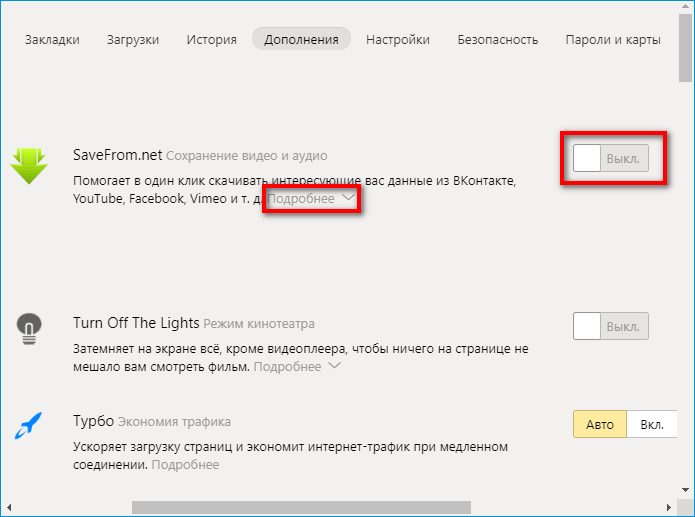 Функция стала популярной еще во времена Windows XP и стала сразу интегрироваться в операционные системы семейства Microsoft. А в дальнейшем перебралась и в браузеры.
Функция стала популярной еще во времена Windows XP и стала сразу интегрироваться в операционные системы семейства Microsoft. А в дальнейшем перебралась и в браузеры.
Если «Ютуб» сильно лагает, то без ускорения точно не обойтись. Настраивается параметр в «Настройках» каждого веб-обозревателя в разделе с «Дополнительной конфигурацией».
В Chrome предстоит дальше перебраться в категорию «Система», а после – активировать ползунок (перевести в зеленое положение). После перезагрузки браузер станет быстрее справляться с загрузкой контента.
Решение 3. Альтернативный клиент myTube
MyTube – медиаплеер, разработанный в качестве десктопного клиента для просмотра видеороликов, опубликованных на страницах видеохостинга YouTube. Кроме развлекательного контента разработчики разрешают организовывать плейлисты, расставлять лайки и добавлять комментарии, задавать расписание для просмотра. Функционал разнообразен и полностью заменяет YouTube в браузере.
Клиент MyTube официально представлен в цифровом магазине Microsoft Store (поддерживается Windows 8 и 10) и загружается из сторонних источников.
Хотя поддерживается медиаплеер с каждым годом все менее активно (апдейты появляются редко, да и те сосредоточены лишь вокруг базовых исправлений), воспользоваться альтернативным клиентом YouTube рекомендуется хотя бы ради эксперимента.
MyTube не нагружает процессор, занимает не более 200 мегабайт в оперативной памяти (тот же Chrome порой растрачивает более 2 гигабайт) и часто справляется с загрузкой видеороликов намного быстрее видеохостинга от Google при недостаточной скорости интернета.
Решение 4. Скорость интернета
Почему еще тормозит видео в «Ютубе», если даже смена кодека не справилась с задачей? Даже гадать лишний раз едва ли предстоит: проблема связана с недостаточной скоростью доступа к сети. Рекомендуется провести тестирование на сайте SpeedTest, а после – вместе с собранной статистикой – вернуться на YouTube и воспользоваться специальной шестеренкой для выбора подходящего «Качества».
Видеохостинг автоматически подбирает подходящее значение в зависимости от скорости интернета, но те же значения в 360P в критических ситуациях точно исключат хоть какие-то проблемы с производительностью и лагами.
Решение 5. Обновление драйвера
Периодически встречаются и проблемы с драйверами. Но не с классическим набором, включающим апдейты для видеокарты и сетевого адаптера, а с чуть менее распространенным. Речь и о служебных компонентах (DirectX, Visual C++, PhysX), и о загрузке обновлений для контроллеров SATA и ATA, периферии и стороннего оборудования.
С технической точки зрения драйвера доступны и на сайте производителя, но перебирать десятки сайтов и выгружать файлы объемом в пару гигабайт не слишком продуктивно.
Процесс вполне реально оптимизировать, воспользовавшись софтверным инструментом Driver Booster. Помощник в автоматическом режиме сканирует операционную систему, загружает недостающие файлы и компоненты, и повышает производительность компьютера.
Вступают изменения в силу после перезагрузки компьютера. Кроме поиска драйверов не помешает заглянуть в раздел «Центр обновлений Windows» и загрузить недостающие апдейты и технические исправления.
5 глупостей, которые делают люди, чтобы получить больше просмотров на YouTube
YouTube — одна из крупнейших поисковых систем в мире, уступающая только своей материнской компании Google. А поскольку это крупнейшая стриминговая платформа, многие ютуберы идут на крайние меры, чтобы понять, как заработать на YouTube. К сожалению, некоторые из этих тактик настолько нетрадиционны, что в конечном итоге они только навредят вам — финансово и лично — в конечном итоге.
А поскольку это крупнейшая стриминговая платформа, многие ютуберы идут на крайние меры, чтобы понять, как заработать на YouTube. К сожалению, некоторые из этих тактик настолько нетрадиционны, что в конечном итоге они только навредят вам — финансово и лично — в конечном итоге.
Существует множество способов монетизации вашего канала YouTube, и не все стратегии оптимизации одинаковы. Стандартный способ заработать деньги на YouTube — постоянно создавать потрясающий контент, взаимодействовать с подписчиками и комментаторами, увеличивать количество подписчиков, увеличивать часы просмотра и, наконец, стать участником партнерской программы YouTube.
Будучи партнером YouTube, вы можете зарабатывать деньги на рекламе и использовать другие функции монетизации, такие как мерчандайзинг и суперстикеры. С другой стороны, критерии приемлемости для партнеров жесткие, и многие создатели контента просто не хотят тратить время и усилия и ждать, пока они не будут соответствовать требованиям.
Иногда ютуберы делают глупости, чтобы заработать деньги. Но когда дело доходит до стремления к большим и быстрым подпискам, существует тонкая грань между весельем и наказанием. Вы переходите черту, когда в игру вступает теневая или черная тактика. Если вы хотите стать влиятельным лицом YouTube и получать пассивный доход от YouTube, есть правильные и неправильные способы сделать это. Чего делать не следует:
Купить подписчиков YouTube
Это, пожалуй, самая наивная ошибка, которую совершают растущие пользователи YouTube. Пытаясь выполнить требования партнеров YouTube и/или заключить спонсорскую сделку с брендами, они решают искусственно увеличить количество подписчиков. Этот «взлом» роста в социальных сетях почти всегда приводит к провалу в социальных сетях, но он остается распространенным на всех платформах социальных сетей (особенно в Instagram).
Вы можете дешево купить подписчиков YouTube, но это никак не поможет вашему каналу.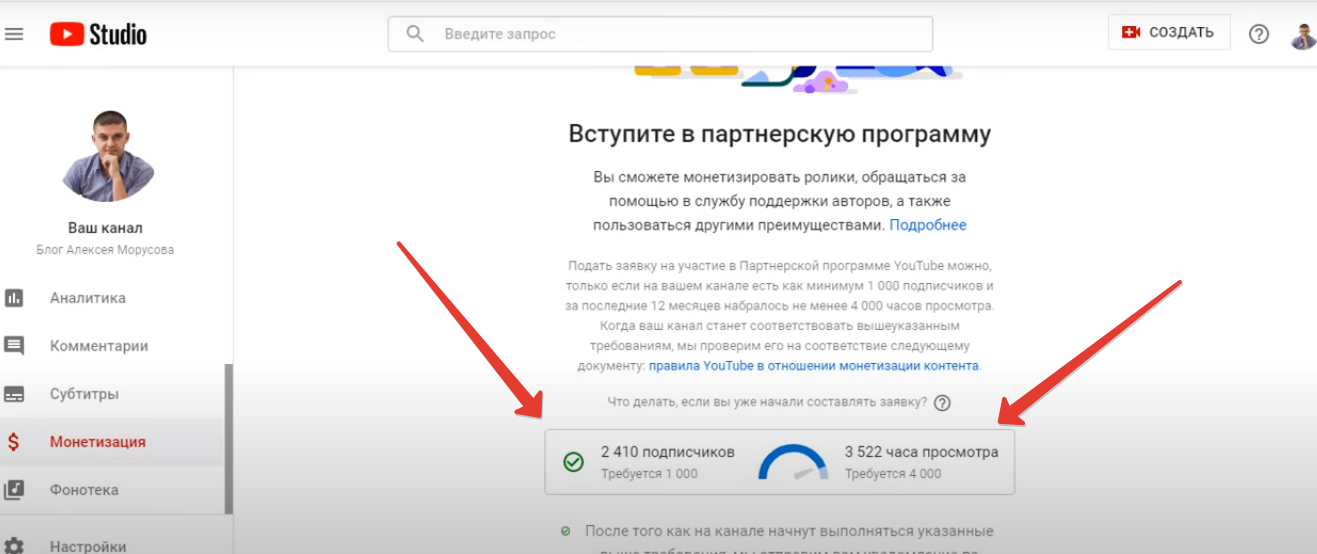 Если вы покупаете 1000 подписчиков, но количество просмотров не меняется, это делает ваш канал еще хуже. Мало того, что процент вашей вовлеченности падает, внезапный всплеск подписчиков всегда вызывает подозрения.
Если вы покупаете 1000 подписчиков, но количество просмотров не меняется, это делает ваш канал еще хуже. Мало того, что процент вашей вовлеченности падает, внезапный всплеск подписчиков всегда вызывает подозрения.
Этот уровень мгновенного удовлетворения почти всегда недолговечен. Итак, вы купили 1000 подписчиков. Что теперь? Как вы можете объяснить внезапный всплеск подписчиков и последующую стабилизацию? Потребуется ли вам продолжать покупать подписчиков, чтобы поддерживать постоянство? И как количество подписчиков влияет на то, сколько людей на самом деле смотрят ваши видео? Это не так.
Вместо того, чтобы тратить деньги на покупку подписчиков, примените более органичный подход, купив Google Ads для продвижения своего канала и используя тактику поисковой оптимизации YouTube, чтобы улучшить свои позиции в поиске на YouTube.
Рассылка комментариев
Если вы являетесь активным пользователем YouTube, вы видели его раньше; Ютуберы часто комментируют другие видео и направляют их на сторонний сайт или другой канал YouTube. В этом подходе есть несколько недостатков. Во-первых, это противоречит принципам сообщества YouTube.
В этом подходе есть несколько недостатков. Во-первых, это противоречит принципам сообщества YouTube.
Написание одного и того же комментария к разным видео считается спамом, и ваш канал будет нести за это ответственность. Кроме того, сообщества YouTube сильны; если пользователь увидит комментарий, который не способствует диалогу, он может пожаловаться на него. Владелец канала также может пожаловаться и/или удалить его.
Если вы хотите получить настоящих подписчиков, привлекая зрителей с похожих каналов, вы можете сделать это, предоставив реальную обратную связь и добрые слова. Вы можете предположить, что делаете что-то подобное, и попросить их проверить вашу страницу. Это хороший способ наладить взаимопонимание с другими каналами; простое предложение людям перейти на ваш канал без предоставления какого-либо контекста не одобряется.
«Тролль» Другие учетные записи
Хотя троллинг похож на рассылку спама, его самым большим отличием являются намерения. Спамеры обычно хотят перенаправить людей, а «тролли» хотят их спровоцировать. Люди, которые занимаются троллингом, делают это ради внимания и адреналина, которые сопровождают разрушение. Некоторые люди, которые хотят зарабатывать деньги на YouTube, троллят онлайн-форумы и другие каналы, чтобы привлечь больше людей на свой канал.
Спамеры обычно хотят перенаправить людей, а «тролли» хотят их спровоцировать. Люди, которые занимаются троллингом, делают это ради внимания и адреналина, которые сопровождают разрушение. Некоторые люди, которые хотят зарабатывать деньги на YouTube, троллят онлайн-форумы и другие каналы, чтобы привлечь больше людей на свой канал.
Конечно, эти разгневанные пользователи, участвующие в шутке, могут зайти на ваш канал, чтобы оставить гневный комментарий, но, по крайней мере, вы получаете просмотры. Верно? Нет. Законы YouTube не соблюдают принцип «любая пресса — хорошая пресса». YouTube становится все более строгим в политике платформы, а тролли быстро выявляются и устраняются.
Просмотр собственной рекламы
Можно зарабатывать деньги на просмотре собственных видео и рекламы, но только если вы делаете это естественно. Структура монетизации YouTube очень специфична, когда речь идет о рекламе, а также зависит от ваших собственных настроек и структуры рекламы. Некоторые рекламные объявления выплачиваются после того, как зритель просмотрит всю рекламу, другие рекламные объявления воспроизводятся, если зритель смотрит в течение нескольких секунд, а некоторые рекламные объявления платят ютуберу только в том случае, если на объявление нажимают.
Некоторые рекламные объявления выплачиваются после того, как зритель просмотрит всю рекламу, другие рекламные объявления воспроизводятся, если зритель смотрит в течение нескольких секунд, а некоторые рекламные объявления платят ютуберу только в том случае, если на объявление нажимают.
В любом случае, многие пользователи YouTube пытаются увеличить свой доход от рекламы, снова и снова просматривая рекламу, которая появляется в их видео. Это (очень) ошибка новичка. YouTube заметит, если происходит аномальное количество взаимодействий с рекламой, и проведет ручное расследование IP-адресов, связанных с вашими просмотрами.
Даже если вы попытаетесь обойти алгоритмы YouTube, скажем, наняв компанию для просмотра вашей рекламы с сотен разных IP-адресов, YouTube все равно придется расследовать всплеск и его происхождение. Любая попытка получить оплату таким образом почти наверняка приведет к прекращению действия вашей учетной записи.
«Жарка» со злой волей и без цели
«Жарка» — особый вид юмора, направленный на высмеивание кого-либо или чего-либо.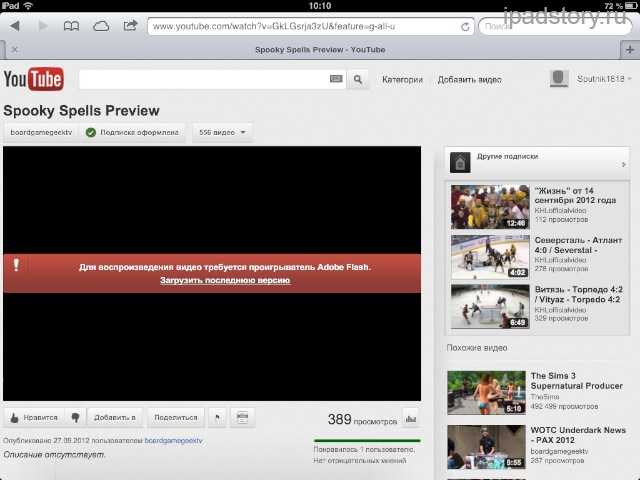 За последнее десятилетие обжаривание стало более распространенным и общепринятым; даже человек, которому достается жаркое, обычно не против быть предметом шуток. Но снова и снова ютуберы заходят слишком далеко. Почему? Потому что драма приглашает взгляды.
За последнее десятилетие обжаривание стало более распространенным и общепринятым; даже человек, которому достается жаркое, обычно не против быть предметом шуток. Но снова и снова ютуберы заходят слишком далеко. Почему? Потому что драма приглашает взгляды.
Джеймс Джексон, известный под псевдонимом Onision на YouTube, возможно, является одним из ярких примеров этого. Онисион использовал свой канал, чтобы высмеивать других ютуберов, страдающих психическими расстройствами и/или расстройствами пищевого поведения, что привлекло сотни тысяч просмотров. В течение нескольких лет Онисион мог получать высокий стабильный доход от YouTube, создавая диковинные пародии, которые беспокоили реальных людей.
В конце концов, YouTube принял решение разрешить Onision сохранить свою страницу при условии, что он будет соблюдать обновленные условия YouTube (в частности, в отношении домогательств и дискриминации), и полностью демонетизировал свой канал.
Аналогичные пользователи YouTube, которые использовали домогательства и травлю для получения просмотров, столкнулись с аналогичными последствиями. Если вы не уверены, переходите ли вы черту со своими шутками, спросите себя: «Они тоже будут смеяться над этим?»
Если вы не уверены, переходите ли вы черту со своими шутками, спросите себя: «Они тоже будут смеяться над этим?»
Риски не стоят вознаграждения
Если вы попытаетесь обмануть YouTube, есть большая вероятность, что они это обнаружат (даже если это займет у них некоторое время). Мгновенное удовлетворение — это то, чего жаждут многие люди, но каждый успешный пользователь YouTube скажет вам, что потребовалось время, чтобы начать зарабатывать деньги на YouTube. Самые прибыльные каналы YouTube стали прибыльными благодаря этической тактике, которая соответствовала рекомендациям YouTube. Вместо того, чтобы прилагать усилия к сокращению пути, направьте свое время и усилия на долгий (и трудный) путь. Награда всегда лучше, когда вы работаете, чтобы достичь вершины.
10 лучших каналов YouTube, которые не просто безумно глупы
Иногда кажется, что просмотр YouTube может быть опасен для вашего (психического) здоровья. Между бесконечными видеороликами о кошках, делающих глупые кошачьи поступки, сквернословящими хипстерами, которые ох как язвительны, и троллями в комментариях, самый посещаемый видеосайт в мире может быть довольно мрачным местом, если вы ищете развлечения, которые не затянуты. с бесконечными F-бомбами или который нравится тем, у кого IQ выше 40.
с бесконечными F-бомбами или который нравится тем, у кого IQ выше 40.
К счастью, на YouTube есть несколько довольно крутых каналов с некоторой компенсационной стоимостью, вам просто нужно знать, где искать. Чтобы помочь вам, мы составили список из 10 лучших каналов YouTube, которые не просто безумно глупы.
10. Как это должно было закончиться
Как это должно было закончиться — это серия забавных анимаций, которые подчеркивают, насколько нелепы некоторые голливудские фильмы, и предлагают новые, бесконечно более веселые концовки для некоторых из ваших любимых . «Как это должно было закончиться» началось в 2005 году и продолжается даже спустя 8 лет!
9.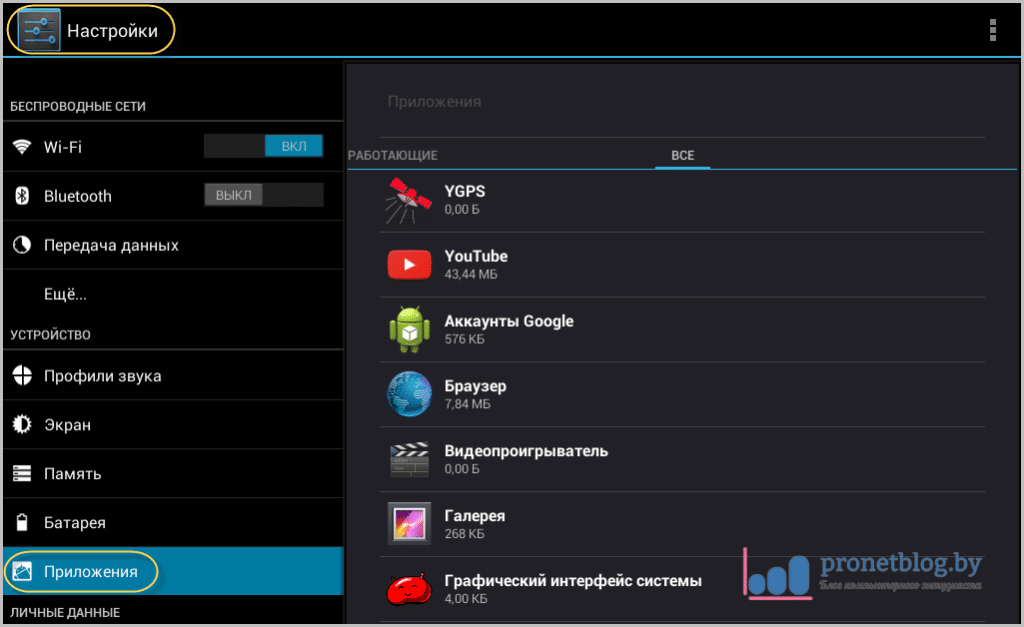 Г-н Артуро Трехо
Г-н Артуро Трехо
Этот ютубер и папа, которого зовут г-н Артуро Трехо, снимает забавные видеоблоги и скетчи с участием его жены и сына. Большая часть его юмора связана с детьми и наличием семьи (например, его видео «18 причин не иметь детей, или как заставить женщин жалеть вас»), но в его видео есть чистый юмор, и его может смотреть любой (у него есть милый малыш тоже!)
http://www.youtube.com/watch?v=bq2T7jP7dpQ
8. FreddieW
Фредди Вонг — популярный режиссер YouTube и художник по спецэффектам, известный тем, что использует потрясающие визуальные эффекты в своих коротких и забавных скетчах. У Фредди В. также есть собственная продюсерская компания RocketJump, с которой он создал веб-сериал «Высшая школа видеоигр».
7. Плохое чтение по губам
Плохое чтение по губам
s
Плохое чтение по губам — это канал, который пародирует отрывки из фильмов, телевизионных шоу, новостей и музыкальных клипов, дублируя видео с… ну… плохим чтением по губам! Создатель «Плохого чтения по губам», хотя и неизвестен, сказал, что он впервые столкнулся с чтением по губам, когда его мать потеряла слух. Она была великолепна в этом. Однако его не стало, и родился BLR!
6. Improv Everywhere
Improv Everywhere — импровизированная комедийная группа из Нью-Йорка, которая разыгрывает огромные сцены на публике, часто вовлекая прохожих, не подозревающих о происходящем. Что отличает Improv Everywhere от любого другого «розыгрыша» на YouTube, так это то, что шутки не подлые, а забавные и приятные сюрпризы для всех участников — например, случай, когда они удивили случайную пару в парке с 5-звездочный ужин и концерт на месте, удивление случайной пары молодоженов импровизированным свадебным приемом или когда они заставили 100 человек выстроиться в очередь перед местным долларовым магазином на Черную пятницу.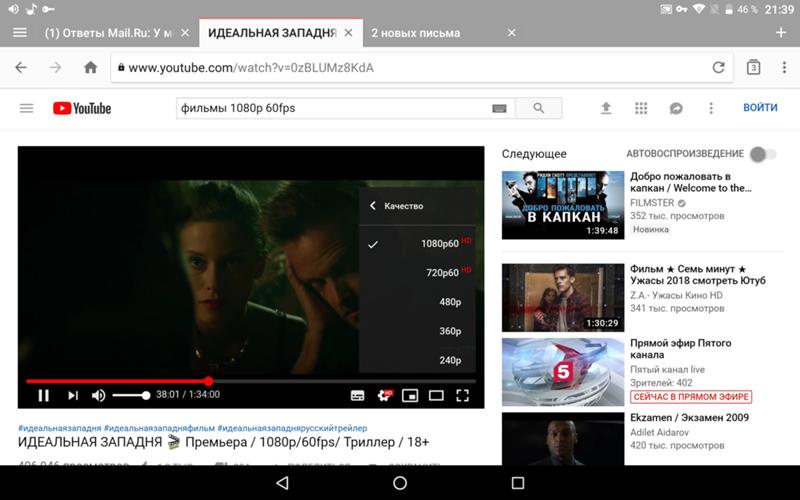
5. Cinema Sins
Создатели CinemaSins (Крис Аткинсон и Джереми Скотт) взяли на себя обязательство указать на все «грехи», обнаруженные во многих последних фильмах, а также на некоторые из классика. В то время как некоторые люди могут найти их гиперкритичный, язвительный юмор немного раздражающим, они не застрахованы от собственной критики, даже заставляя кинотеатр грешить из-за собственного шоу!
4. Ретт и Линк
Ретт и Линк
Комедийный дуэт Ретт и Линк, лучшие друзья с первого класса, ютуберы, известные своей вирусной малобюджетной рекламой (самая известная из них — таксидермист Чак Теста!), а также как работают их комедийные видео и песни с впечатляющими визуальными эффектами. И хотя они комики, они также имеют большое значение за пределами YouTube, попав в список Business Insider «25 самых креативных людей в рекламе: 2012», а журнал Wired назвал их «мастерами вирусного видео».
3. Corridor Digital
CorridorDigital, один из лучших каналов YouTube со спецэффектами, специализируется на создании уникальных, визуально сложных коротких видеороликов. CorridorDigital, возглавляемая Нико Пурингером и Сэмом Горски, создает сложные цифровые эффекты с 2010 года. Наряду с FreddieW, CorridorDigital был одним из главных источников вдохновения для многих других начинающих художников визуальных эффектов на YouTube.
Наряду с FreddieW, CorridorDigital был одним из главных источников вдохновения для многих других начинающих художников визуальных эффектов на YouTube.
2. Филипп Дефранко
Филипп Дефранко — знаменитость YouTube и комментатор онлайн-новостей, который выбирает несколько текущих событий в новостях и высказывает свое умное и забавное мнение о новостях, что делает его канал YouTube крутым для того, чтобы оставаться в курсе текущих новостей, в то время как смотреть его в удобном для восприятия формате. Несмотря на то, что Филипп Дефранко более сдержан, чем другие пользователи YouTube, такие как Шейн Доусон или Рэй Уильям Джонсон, он иногда использует некоторый «язык», поэтому действуйте по своему усмотрению.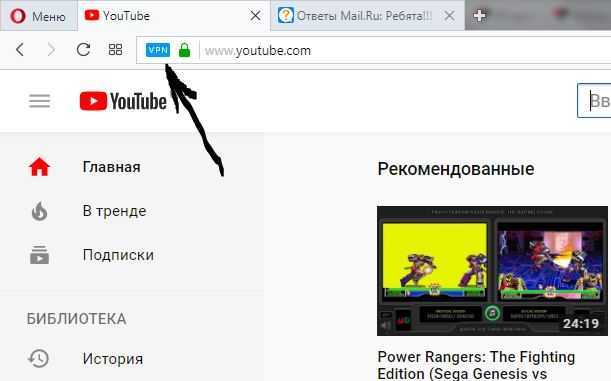 И он немного язвительный сквернословящий хипстер, как мы упоминали во вступлении, но он УМНЫЙ язвительный сквернословящий хипстер.
И он немного язвительный сквернословящий хипстер, как мы упоминали во вступлении, но он УМНЫЙ язвительный сквернословящий хипстер.
http://www.youtube.com/watch?v=b8zqNv1R2yc
1. SoulPancake
SoulPancake — это медиа-компания, продвигающая духовность, творчество, искусство и философию. SoulPancake был создан Рейнном Уилсоном, сыгравшим Дуайта в «Офисе», и двумя его друзьями Джошуа Хомником и Девоном Гандри. SoulPancake наполнен множеством вдохновляющих видео, дающих пищу для размышлений, которые вернут вам веру в человечество. Наслаждаться!
Итак, вот оно: 10 каналов на YouTube, которые не являются пустой тратой времени. Ура!
БОНУС: Teens Wanna Know
Конечно, ни один список 10 лучших каналов Youtube, которые не просто безумно глупы, не был бы полным без нашего собственного канала Teens Wanna Know! (бесстыдная вилка)
youtube.com/embed/kdOdPcJZ_ek?feature=oembed» frameborder=»0″ allow=»accelerometer; autoplay; clipboard-write; encrypted-media; gyroscope; picture-in-picture; web-share» allowfullscreen=»»>(спасибо нашему бывшему ведущему Майклу М. Пенья за помощь в составлении этой статьи!) лучшее место для поиска хорошего смеха. От пародий до сатиры, смешного и причудливого, когда дело доходит до юмора и комедии, на YouTube есть все. Там, где телевидение когда-то занимало центральное место, теперь YouTube стал золотым стандартом видео, заполненным как уважаемыми, так и восходящими комиками со всего мира, преследующими только одну цель — заставить вас смеяться.
На YouTube есть множество забавных каналов. Вот список самых популярных комедийных каналов на YouTube, включая лучшие скетчи, интервью, фонограммы и скетчи:
10 лучших забавных каналов YouTube
Нигахига. С 24 миллионами подписчиков и 4 миллиардами просмотров видео, Nigahiga — он же Райан Хига — укрепил свое место в качестве одного из каналов с самым высоким рейтингом в истории YouTube.
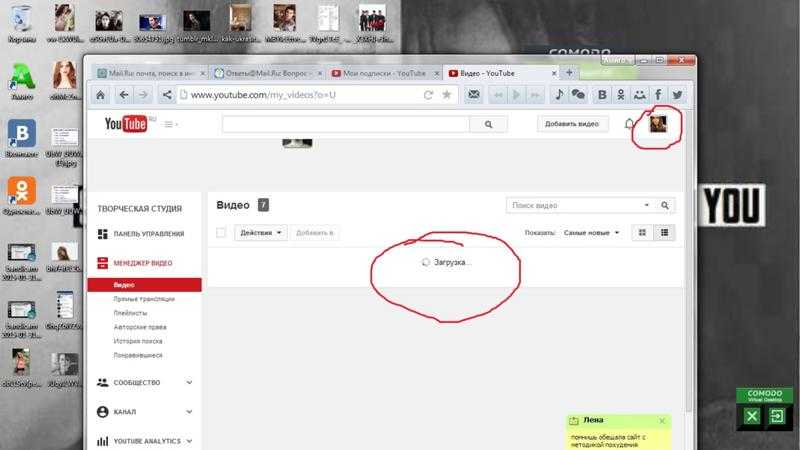 Райан запустил свой популярный канал на YouTube в 2006 году вместе со своим другом детства Шоном Фуджиёшем. Его непрекращающийся успех и популярность на YouTube продолжают расти благодаря множеству скетч-комедий, видеоблогов, пародийных песен и веселого сериала «Дорогой Райан». То, что Нигахига сделал и продолжает делать со своими видео, сделало его одной из самых ярких звезд YouTube, а его успех привлек к нему внимание средств массовой информации и известных знаменитостей. Его самое известное видео — «Славные парни», набравшее 76 миллионов просмотров.
Райан запустил свой популярный канал на YouTube в 2006 году вместе со своим другом детства Шоном Фуджиёшем. Его непрекращающийся успех и популярность на YouTube продолжают расти благодаря множеству скетч-комедий, видеоблогов, пародийных песен и веселого сериала «Дорогой Райан». То, что Нигахига сделал и продолжает делать со своими видео, сделало его одной из самых ярких звезд YouTube, а его успех привлек к нему внимание средств массовой информации и известных знаменитостей. Его самое известное видео — «Славные парни», набравшее 76 миллионов просмотров.Smosh
Друзья Ян Хекокс и Даниэль Падилла основали Smosh в 2005 году. Два ютубера остались преданными и верными своей комедийной форме, с их истерическим юмором для взрослых и комедийными видео.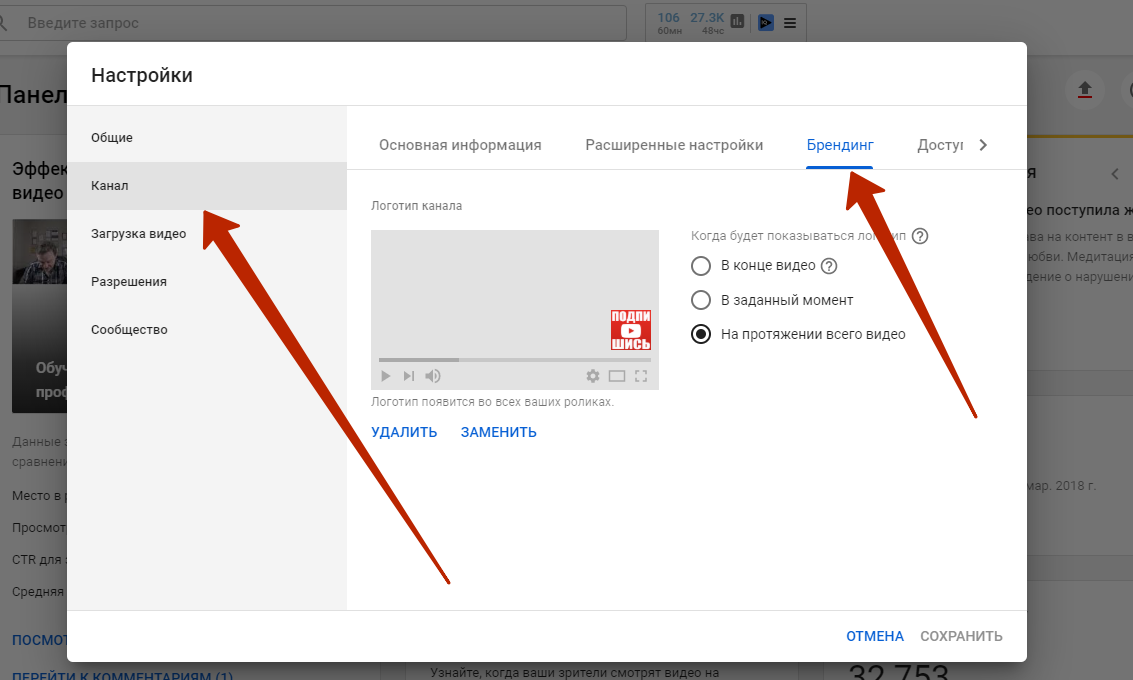 На сегодняшний день у них 24 миллиона подписчиков и 8 миллиардов просмотров видео. Они сразу же вышли из коробки как международная сенсация среди поклонников, последователей и подписчиков.
На сегодняшний день у них 24 миллиона подписчиков и 8 миллиардов просмотров видео. Они сразу же вышли из коробки как международная сенсация среди поклонников, последователей и подписчиков.
Что делает их юмор таким притягательным и живучим, так это их известные музыкальные клипы на тему видеоигр и забавные пародии. У них есть естественное умение работать с камерой, а также их стиль юмора. Спустя годы они запустили и другие забавные видеоканалы, такие как Smosh Games, Shut Up! Мультфильмы и испаноязычный канал на YouTube ElSmosh. Они продолжают публиковать новые видео в своих сериях под названием «Каждый [пустой] когда-либо» и «Большое, что, если».
CollegeHumor
CollegeHumor — это не набор академических розыгрышей и дружеского юмора. Так что не позволяйте имени обмануть вас. Икона комедии, основанная двумя школьными друзьями, имеет тенденцию приспосабливаться к более ботанистой стороне юмора, создавая оригинальные комедийные видео, основанные на пародии, похожей на SNL и Mad TV. Это один из первых каналов на YouTube, запустивший свой канал через семь лет после запуска своего веб-сайта в 1999 году. Когда-то они входили в десятку самых просматриваемых и подписываемых каналов на YouTube, получив различные награды, в том числе премию Webby Award в категории юмора. Несмотря на некоторые взлеты и падения, CollegeHumor по-прежнему остается одним из самых забавных каналов YouTube с более чем 13 миллионами подписчиков с января 2019 года.. Что они продолжают делать правильно, так это ежедневно отправлять вирусные видео и комедийный контент.
Так что не позволяйте имени обмануть вас. Икона комедии, основанная двумя школьными друзьями, имеет тенденцию приспосабливаться к более ботанистой стороне юмора, создавая оригинальные комедийные видео, основанные на пародии, похожей на SNL и Mad TV. Это один из первых каналов на YouTube, запустивший свой канал через семь лет после запуска своего веб-сайта в 1999 году. Когда-то они входили в десятку самых просматриваемых и подписываемых каналов на YouTube, получив различные награды, в том числе премию Webby Award в категории юмора. Несмотря на некоторые взлеты и падения, CollegeHumor по-прежнему остается одним из самых забавных каналов YouTube с более чем 13 миллионами подписчиков с января 2019 года.. Что они продолжают делать правильно, так это ежедневно отправлять вирусные видео и комедийный контент.
Funny or Die
Еще одна жемчужина среди забавных каналов YouTube — Funny or Die. Funny or Die — самая известная комедийная платформа в Интернете. Что поддерживает актуальность и процветание их веб-сайта и канала, так это их оригинальные скетчи и множество кинозвезд и знаменитостей. Их канал предлагает что-то для каждого зрителя с разными вкусами комедии, от пародий до сатиры и политического юмора.
Funny or Die — самая известная комедийная платформа в Интернете. Что поддерживает актуальность и процветание их веб-сайта и канала, так это их оригинальные скетчи и множество кинозвезд и знаменитостей. Их канал предлагает что-то для каждого зрителя с разными вкусами комедии, от пародий до сатиры и политического юмора.
PewDiePie
Имея более 100 миллионов подписчиков, PewDiePie, также известный как Феликс Арвид Ульф Кьельберг, ютубер шведского происхождения, с 2010 года показывает все, от видеоблогов до своей знаменитой серии видео «давайте поиграем». его канал — это его энергичная, искрометная личность и уникальное чувство юмора. Как лицо, стоящее за одним из самых забавных каналов YouTube, он считается одним из самых забавных ютуберов всех времен со вторым по количеству подписчиков каналом YouTube.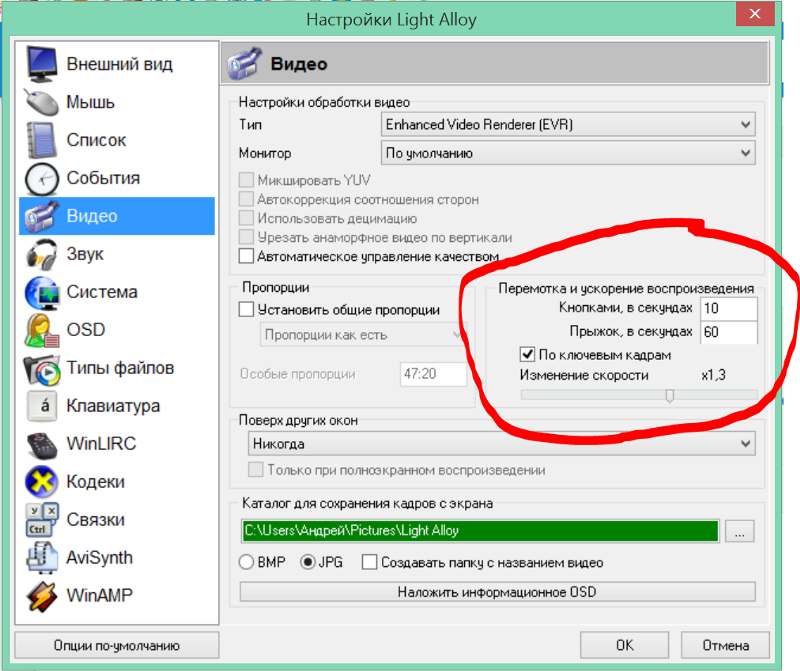 Сегодня поклонники его фристайловых зарисовок и серии видеоигр неукоснительно наводняют его канал.
Сегодня поклонники его фристайловых зарисовок и серии видеоигр неукоснительно наводняют его канал.
Good Mythical Morning
Ретт Джеймс Маклафлин и Чарльз Линкольн «Линк» Нил III, более известные как Rhett & Link, были интернет-звездами задолго до того, как стали ведущими Good Mythical Morning. До Mythical Morning у их канала Rhett and Link были миллионы подписчиков. Что работает для этих двух комедийных ведущих, так это то, как они включают свои личности и юмор в свои дневные комедии / эстрадные / ток-шоу. Они дают веселый взгляд на ежедневные новости, поп-культуру и события, происходящие по всему миру, и это обязательно заставит вас смеяться до слез.
h4h4Productions
Reality» src=»https://www.youtube.com/embed/OX_Bini29kU?feature=oembed&enablejsapi=1″ frameborder=»0″ allow=»accelerometer; autoplay; clipboard-write; encrypted-media; gyroscope; picture-in-picture» allowfullscreen=»»/>h4h4Productions — это комедийный дуэт мужа и жены, Итана Эдварда Кляйна и Хилы Кляйн, которые заработали статус за создание видеороликов, высмеивающих интернет-тренды, поющих песни, рассказывающих истории и выполняющих задания. Популярность этому сериалу на протяжении семнадцати сезонов придают его розыгрыши и сатирический подход к критике и диалогам на незапланированные темы. Ведущий шоу привлек к участию в шоу и других талантов, таких как PewDiePie и IDubbbzTV.
JennaMarbles
Дженна получила большой успех на YouTube благодаря своему видео «Как заставить людей думать, что вы хорошо выглядите». За первую неделю видео набрало более 5,3 миллиона просмотров. После того, как это видео стало вирусным, Дженна мгновенно стала сенсацией: на сегодняшний день у нее почти 20 миллионов подписчиков и более 3 миллиардов просмотров видео. В дополнение к ее комедии, честность Дженны, ее призыв к феминизму, кадры ее комментариев от первого лица и положительные сообщения, которые ее видео передают, привлекают людей на ее канал.
За первую неделю видео набрало более 5,3 миллиона просмотров. После того, как это видео стало вирусным, Дженна мгновенно стала сенсацией: на сегодняшний день у нее почти 20 миллионов подписчиков и более 3 миллиардов просмотров видео. В дополнение к ее комедии, честность Дженны, ее призыв к феминизму, кадры ее комментариев от первого лица и положительные сообщения, которые ее видео передают, привлекают людей на ее канал.
Лиза Коши
Лиза получила известность благодаря Vine. Она актриса, комик и видеоведущая, которая с 2013 года расширяет свое присутствие на YouTube. У нее почти 18 миллионов подписчиков и 2,3 миллиарда просмотров видео. Что делает ее такой привлекательной для зрителей, так это ее энергия и жизнерадостный характер с ее видеоблогами, разглагольствованиями и комедийными сценками.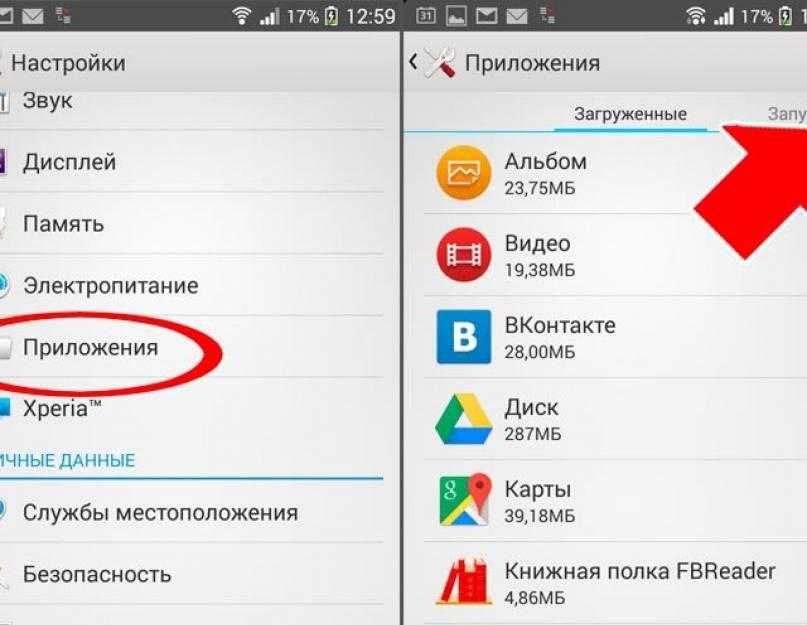 У нее есть определенная привлекательность для миллениалов ее поколения. Ее видео записываются так же, как и ее яркая личность.
У нее есть определенная привлекательность для миллениалов ее поколения. Ее видео записываются так же, как и ее яркая личность.
Миранда Сингс
Миранда Сингс — персонаж, созданный Коллин Баллинджер. Когда она представила миру этого персонажа в 2008 году, ее карьера на YouTube взлетела до небес, и теперь у нее более 10 миллионов подписчиков. Что делает персонажа и канал Миранды первыми в списке, так это физическая энергия Джима Кэри Баллинджера. То, как она обычно показывает черты лица, такие как ее причудливая манера искривления бровей и кривая улыбка. В своих видео она демонстрирует свой комедийный стиль с помощью фальшивых веселых песен. Ее канал на YouTube стал настолько популярен среди фанатов, что Netflix создал комедийный сериал, основанный на этом персонаже, под названием «Ненавистники отступают».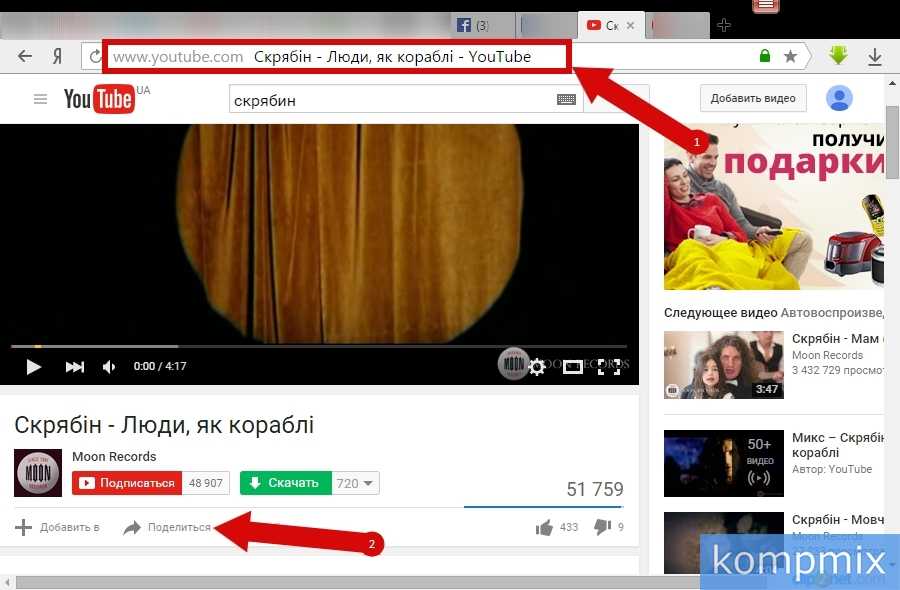 Несмотря на то, что шоу было отменено в 2017 году, видео Миранды Сингс по-прежнему набирают в общей сложности более 80 миллионов просмотров.
Несмотря на то, что шоу было отменено в 2017 году, видео Миранды Сингс по-прежнему набирают в общей сложности более 80 миллионов просмотров.
Хотите узнать больше?
Список комедийных талантов и популярных сегодня каналов YouTube можно продолжать бесконечно. Есть несколько действительно талантливых и забавных ютуберов, предлагающих лучшие комедийные развлечения в Интернете. И многие из них никогда не насытятся. Но упомянуть или изучить их все было бы затянувшимся усилием. Вот некоторые другие звезды YouTube, которые вы, возможно, захотите проверить вместе с 10 лучшими, перечисленными выше:
Тана Монжо
Тана не только сенсация на YouTube, у нее есть собственное реалити-шоу на MTV. Многие из ее видео посвящены тому, как она высмеивает себя и принимает свои незрелые и непостоянные поступки.
Близнецы Долан
Итан и Грейсон Доланы — близнецы, которые создают веселый и уникальный контент, шутя и разыгрывая друг друга.
Плохое чтение по губам
Этот популярный канал YouTube высмеивает СМИ, от телешоу до поддельной политической рекламы. Шоу представляет собой смесь сцен из известных фильмов с замененными диалогами и забавными песнями, дублированными поверх сцен.
Rclbeauty101
Weekend!» src=»https://www.youtube.com/embed/nlP0U0C4yMI?feature=oembed&enablejsapi=1″ frameborder=»0″ allow=»accelerometer; autoplay; clipboard-write; encrypted-media; gyroscope; picture-in-picture» allowfullscreen=»»/>Ютубер Рэйчел Левин создала этот канал в 2010 году, на котором представлены видеоблоги, комедийные скетчи и видео о красоте и образе жизни.
идей для видео на YouTube — 65 идей для вашего канала на YouTube
С более чем миллиардом пользователей YouTube является второй по величине социальной сетью.
Пользователи YouTube ежедневно проводят сотни миллионов часов просмотра видео. Платформа также принадлежит крупнейшей поисковой системе в мире, а это означает, что присутствие на YouTube может дать вам серьезное повышение SEO и помочь увеличить вашу аудиторию.
Если вы готовы приступить к работе, но не можете найти лучший контент для своего канала YouTube, мы вам поможем.
Этот мега-список популярных идей для видео на YouTube обязательно даст толчок вашему творчеству.
«Знакомство с вами» идеи для видео YouTube для начинающих
1. Представьтесь
Снимите видео о себе. Кто вы и чем занимаетесь? Что люди могут ожидать увидеть на вашем канале? Как часто вы выкладываете видео? Снимите видео, приветствуя людей на своем канале, и расскажите им, чего им ожидать. Постарайтесь дать зрителям убедительную причину подписаться.
2. Представьте свою компанию
Если вы делитесь видео от имени компании или некоммерческой организации, сделайте видео, рассказывающее о вашем бизнесе и о том, чем вы занимаетесь.
3. Познакомьтесь с командой
Создайте видео , познакомьте зрителей с людьми, благодаря которым работает ваша организация. Видя лица, стоящие за вашей организацией или бизнесом, вы помогаете зрителям установить более личную связь с вашей компанией.
Рена делится своим мега-списком лучших идей для видео на YouTube.
4. Начать влог
Так же, как и ведение письменного блога, видеоблог может быть образовательным, развлекательным, личным и каким угодно. Как компании, так и частные лица могут использовать видеоблоги для привлечения зрителей и расширения своей аудитории.
Как компании, так и частные лица могут использовать видеоблоги для привлечения зрителей и расширения своей аудитории.
5. Объясняющее видео
Объясняющее видео используется для быстрого представления продукта, услуги, компании или приложения. Если он есть у вашей компании, YouTube — отличная платформа для его демонстрации.
Объясняющее видео для клуба Dollar Shave Club для YouTube
6. Видео тура
Позвольте зрителям заглянуть за кулисы в этом популярном видеоформате. Вы можете показать свою комнату, дом, офис, район или другое место, которое вам нравится.
7. Один день из жизни
Ютуберы любят ходить на месте другого человека в видео A Day in the Life. Начните запись, когда проснетесь утром, и проведите зрителей через обычный день в вашей рутине.
День из жизни с новорожденным
8. Видео о культуре
Создайте видео, демонстрирующее культуру вашей организации. Пинг-понг в офисе? Команда счастливый час после работы? Видео, демонстрирующие веселую и позитивную культуру, — отличный способ показать клиентам и потенциальным сотрудникам, в чем суть вашего бизнеса.
9. За кулисами
Покажите зрителям, что происходит за кулисами вашего бизнеса, мероприятия, блога или канала YouTube.
10. Представьте друзей или семью
Включите камеру своих друзей или членов семьи (конечно, с их разрешения) и представьте свою аудиторию самым близким вам людям.
11. 50 фактов обо мне
Поделись 50 случайными фактами о себе. Это интересный способ показать свою уникальную индивидуальность и помочь зрителям узнать вас поближе.
12. Нарисуй мою жизнь
Видеоролики Draw My Life обычно состоят из быстро движущихся иллюстраций на доске с повествованием автора о ключевых событиях и переживаниях.
Нарисуй мою жизнь — Джейк Пол
Образовательные/учебные идеи YouTube Video
13. Видео «Сделай сам»
Вы практичны по дому? Любите делать поделки? Научите зрителей шаг за шагом, как создать свой последний проект «Сделай сам».
14. Практическое руководство/руководство
Видеоинструкции — один из самых популярных типов видео на YouTube. Они особенно популярны среди пользователей YouTube, посвященных технологиям и красоте, но возможности темы действительно безграничны. От того, как играть свою любимую песню на гитаре до того, как стать более уверенным в себе, если вы можете научить этому, вероятно, есть кто-то, кто хочет научиться этому!
Как сделать идеальную подводку для глаз
15. Руководство по приготовлению пищи или рецептам
Проведите зрителей через приготовление любимого семейного рецепта, научите готовить или технике приготовления или поделитесь своими любимыми кулинарными советами и хитростями.
16. Учебное пособие по продукту
Независимо от того, рассказываете ли вы о своем собственном продукте или просто хотите научить людей, как использовать продукт или приложение, которое вы используете и любите, обучающее видео — это интересный и полезный вариант для зрителей.
iPhone 7 Полное руководство для начинающих
17. Объясните концепцию
Поделитесь своим опытом! Объясните сложную математическую задачу, теорию относительности, сложную задачу кодирования или что-то еще, связанное с вашей отраслью или областью исследования.
18. Видео тренировки
Когда приходит время тренироваться, множество людей обращаются к YouTube, чтобы узнать, как выполнять определенные упражнения, и чтобы узнать о программах упражнений. Видео о йоге, схемах, растяжке и форме — все это популярные темы.
19. Вебинар или презентация
Если вы провели образовательный вебинар или презентацию, выложите запись на YouTube, чтобы те, кто пропустил ее, могли посмотреть позже.
20. Инфографическое видео
Инфографика — это увлекательный и визуально привлекательный способ отображения фактов и статистических данных, которые в противном случае могут быть сухими или трудными для понимания.
Вот отличный пример инфографического видео, сделанного с помощью Biteable:
WLR FM – номер один в Уотерфорд-Сити и округе
21. Видео с интерактивной доски
Видео с белой доски обычно представляет собой анимационное видео, в котором кто-то рисует на доске. Это увлекательный способ передать сложные идеи и привлечь внимание зрителей.
22. Вопросы и ответы YouTube Video Ideas
Люди задают вопросы в комментариях к вашим видео? Возможно, у вашего бизнеса есть часто задаваемые вопросы от клиентов. Снимите видео с ответами на ваши последние или наиболее часто задаваемые вопросы.
23. Развейте мифы
Есть ли какие-то распространенные заблуждения, которые сводят вас с ума? YouTube — отличное место для установления фактов для зрителей.
Идеи для видео на YouTube: обзор видео
24. Обзор продуктов
Обзоры продуктов — один из самых популярных типов контента на YouTube. Миллионы зрителей ищут эти информационные видеоролики, прежде чем совершить покупку. Популярными темами являются технические устройства и косметические товары, но обзоры можно найти для всех типов продуктов.
Миллионы зрителей ищут эти информационные видеоролики, прежде чем совершить покупку. Популярными темами являются технические устройства и косметические товары, но обзоры можно найти для всех типов продуктов.
Обзор и дорожные испытания Mazda CX-5
25. Обзор фильма
Недавно видели хороший (или не очень) фильм? Зайдите на YouTube, чтобы поделиться своим мнением и начать споры с совершенно незнакомыми людьми. Никаких спойлеров!
26. Рецензия на книгу
Поделитесь своими мыслями о последнем прочитанном.
27. Обзор игры
Игровые видеоролики, включая обзоры, пользуются огромной популярностью на YouTube.
28. Отзывы
Если вы занимаетесь бизнесом, отзывы должны быть частью вашей видео стратегии. Этот тип видео обеспечивает «социальное доказательство» и помогает укрепить доверие к вашей компании.
Отзыв продавца
Интересные идеи для видео на YouTube
29.
 Комедии/сценки
Комедии/сценкиЕсли вы хотите стать вирусным, забавное видео может вам в этом помочь. Многие из самых популярных видео на YouTube стали такими, потому что заставили зрителей смеяться (и делиться ими).
30. Музыкальные клипы
Если вы музыкант, видеоклип — очевидный выбор. Добейтесь высокой производительности с помощью театрального видео или упростите его с помощью акустической дорожки. Просто убедитесь, что ваша песня 🔥!
31. Шуточные видео
От скрытой камеры до Punk’d и YouTube — люди любят видео с розыгрышами. Разыграйте кого-нибудь (пожалуйста, только безобидные розыгрыши) и поделитесь результатами на своем канале.
Вызов YouTube: я сказал своим детям, что съел все их конфеты на Хэллоуин
32. Милые/смешные детские видео
Ваш малыш делает милые вещи? Бабушка и дедушка вашего ребенка не единственные, кто хотел бы посмотреть ваши милые детские видео.
33. Милые/смешные видео с животными
Щенки, котята, слонята… Интернет любит милые/забавные видео с животными даже больше, чем видео с человеческими младенцами.
34. Видео-вызовы
Помните вызов Ice Bucket Challenge? Обшивка? Видео-вызовы — фаворит ютуберов. Просто убедитесь, что ваш вызов безопасен!
15 лучших сборников испытаний манекенов
35. Пародийное видео
Придайте вашему стилю популярное видео, песню или фильм с помощью забавного пародийного видео.
36. Ошибки
Если вы какое-то время участвовали в игре на YouTube, вы, вероятно, провалили несколько дублей. Отредактируйте их вместе, чтобы создать забавный ролик с ляпами, который понравится вашим зрителям.
37. Пение/фонограмма
Пение в машине, синхронизация губ, YouTube любит видео с пением. Даже ночное телевидение помогает развлечься. Выберите популярную песню и исполните ее!
«Shake It Off» Дуэйна Джонсона против «Jump In The Line» Джимми Фэллона
38. Фокусы
То видишь, то нет! Если вы мастер ловкости рук, зайдите на YouTube и заставьте своих зрителей задаться вопросом: «Как они это сделали??»
39.
 Прохождение видео
Прохождение видеоЗнаете секрет победы над финальным боссом? Видеоролики с прохождением видеоигр пользуются популярностью у геймеров YouTube, которым нужна помощь.
40. Видео скоростного бега
Таким образом, вы можете пройти Super Mario 64 ровно за две минуты. Покажите свой талант на YouTube! Скоростные видеоролики (как можно быстрее пройти игру) — популярный жанр на YouTube.
41. Катушка подсветки
Если вы спортсмен и ищете идеи для видео на YouTube, что может быть лучше, чем YouTube? Активные виды спорта, такие как скейтбординг, катание на сноуборде/лыжах и серфинг, имеют активные сообщества, где они демонстрируют свои трюки. Спортсмены и спортивные команды также будут совместно редактировать свои лучшие игры для YouTube, чтобы привлечь внимание рекрутеров или спонсоров и привлечь внимание зрителей.
42. Покадровая съемка
Интервальная съемка — это метод, при котором кадры видео снимаются с гораздо меньшей скоростью, чем обычно. Результат часто завораживает. Движение транспорта, облака и ночное небо — все это, как правило, популярные объекты для цейтраферной съемки.
Результат часто завораживает. Движение транспорта, облака и ночное небо — все это, как правило, популярные объекты для цейтраферной съемки.
Undulatus Asperatus Закат
43. Фан-видео/комментарии
Если у вас есть теория о том, что на самом деле произошло в конце вашего любимого фильма, YouTube — идеальное место, чтобы поделиться своими мыслями.
44. Мэшапы
Видеомэшап объединяет несколько несвязанных клипов в одно новое видео. Обычно забавные мэшапы могут объединять две разные песни, клипы из фильмов или любую другую комбинацию источников.
45. Коллекция видео
У вас большой шкаф для обуви? Завидная коллекция Lego? Видео на YouTube — популярный способ для коллекционеров поделиться своей страстью со всем миром.
46. Видео распаковки
От новейшего iPhone до модной подписной коробки или самой популярной игрушки — людям нравится смотреть, как другие люди открывают коробки на YouTube. Так что в следующий раз, когда вы получите новый продукт, не просто врывайтесь в него, убедитесь, что камера работает в первую очередь!
Так что в следующий раз, когда вы получите новый продукт, не просто врывайтесь в него, убедитесь, что камера работает в первую очередь!
Распаковка моей самой крупной покупки на Amazon
47. Покупки
Этот жанр видео особенно популярен среди блоггеров о красоте и моде. После похода в торговый центр хвастайтесь своей добычей по частям.
48. Что в моей сумке?
Женский кошелек — это личное, но ютуберы более чем рады показать его содержимое. Они популярны среди блоггеров о моде и образе жизни, раскрывая как модные (часто спонсируемые) продукты, так и практичные (дополнительные подгузники для ребенка) и смущающие (недоеденный батончик мюсли, кто-нибудь?)
49. Что у меня в телефоне?
Нет одинаковых коллекций приложений! Поместите зрителей внутрь своего телефона, чтобы показать самые важные приложения.
Топ «X» списка
Интернет любит списки. Они вовлекают нас и заставляют нас наблюдать. Что будет №1?? Попадет ли мой фаворит в список? Обратный отсчет 10 ваших любимых … что угодно!
Что будет №1?? Попадет ли мой фаворит в список? Обратный отсчет 10 ваших любимых … что угодно!
- 50. Любимые книги
- 51. Любимые фильмы
- 52. Любимые видео на YouTube
- 53. Любимые песни
- 54. Любимые альбомы
- 55. Любимые игры
- 56. Любимые места, где вы путешествовали
- 57. Любимые спортсмены/команды
- 58. Любимые приложения
Топ-10 самых пересматриваемых фильмов
Еще больше идей для видео на YouTube
59. Промо-видео
Ваше промо-видео (вам, возможно, лучше знакомо с ним как с рекламой) не обязательно должно размещаться только на вашем веб-сайте, оно может размещаться и на YouTube. Известно, что хорошо сделанное промо-видео даже стало вирусным.
Old Spice – мужчина, которым может пахнуть ваш мужчина
60. Мнение видео
Поделитесь своими мыслями о чем угодно. Ютуберы используют видеоролики с мнениями, чтобы говорить о политике, текущих событиях, развлечениях, новостях о знаменитостях, фильмах и многом другом.
61. Ответное видео
Не согласен с чьим-то мнением видео или влог? Скажите свою часть с ответным видео. В этих видео ютуберы не только оставляют комментарии, но и противопоставляют друг другу аргументы.
62. Видео реакции
Видео-реакция отличается от видео-ответа тем, что это не реакция на другое видео, а реакция на новость или событие.
63. Итоги мероприятия
Вспомните мероприятие, которое провела ваша компания, конференцию, на которой вы выступали, фестиваль, который вы посетили. Видеообзоры событий используют силу FOMO (страха упустить возможность) для привлечения зрителей, которые не смогли присутствовать.
64. Прямая трансляция
Зачем ждать подведения итогов, чтобы показать людям, что произошло? Возьмите своих зрителей с собой на мероприятие, включив прямую трансляцию на свой канал YouTube. Трансляция доступна для просмотра даже после завершения мероприятия.
65.
 Конкурс видео
Конкурс видеоЧто может быть лучше, чем создавать собственные видео? Пусть другие люди сделают их для вас. Конкурс видео — это отличный способ привлечь зрителей к созданию пользовательского контента, которым вы сможете поделиться на своем канале.
Победитель видеоконкурса: Джефф Пурье
Воплотите в жизнь свою следующую идею видео на YouTube с помощью Biteable
Еще не вдохновились? Ознакомьтесь с нашими советами YouTube, чтобы узнать, как создавать трейлеры, заставки и многое другое для своего канала.
Когда вы закончите со всем этим обучением, зайдите и начните бесплатную пробную версию Biteable, самого простого в мире видеоредактора.
С помощью Biteable вы можете:
- Добавлять анимацию, экранный текст, фоновую музыку и голосовое сопровождение к своим видео на YouTube.
- Запишите свой экран или новый видеоклип, не выходя из приложения.
- Выбирайте из более чем 24 миллионов стоковых клипов, изображений и анимаций.

Вот это да, ютубер!
23 забавных идеи для видео на YouTube
Случайные занятия
Что это?
Удивите своих друзей неслыханными инновациями в области онлайн-видео.
- Сделать получасовой ответный видеоролик на видео продолжительностью всего 2 секунды.
- Начните вести видеоблог о своей собаке. Это будет собачий влог. Хе.
- Делитесь мнениями о различных вкусах Pop Tart. Например, что случилось с теми зелеными яблоками?
- Выполняйте придуманные задачи, например, сколько узлов вы можете завязать на сырной нитке, не порвав ее.
- Сделайте обзорные видео о холодильниках людей. Кому-нибудь действительно нужны два разных вида майонеза?
- Сделайте комедийный скетч о том, как кто-то прилагает невероятные усилия, пытаясь заставить своего друга сосать лимон.
- Разыграйте сценку о том, как вы потеряли свою любимую шляпу из-за того, что какой-то тупой эгоистичный идиот одолжил ее и не вернул.

- Сделайте пилотную телепередачу о замечательных вещах, которые можно делать с яйцами, не требуя их варки.
- Покажите свою коллекцию марок, шариков, булавок Disney, пыли или чего-то еще, что вы собираете.
- Сделайте пародию на Людей Икс, используя все свои способности, например, прохождение сквозь стены (но только стены) или возможность заглянуть в будущее на 2 секунды.
- Осмотрите свой шкаф; покажите всем те штаны и другую одежду, которая у вас еще есть, но которую вы не любите носить. Возможно, они предложат купить их у вас.
- Совершите поездку по родному городу. Может быть, есть люди, которым не терпится узнать, что на самом деле происходит в Графтоне, штат Висконсин.
- Создайте канал, в котором не будет ничего, кроме вступительного монтажа для канала, который на самом деле никогда ни к чему не приводит (кроме большего количества вступлений).
- Сделайте видео-реакцию на кадры с птицами у кормушки.
 Судите по птицам.
Судите по птицам. - Покажите геймплей, на котором вы играете во взломанные версии Super Mario Bros. или Legend of Zelda, где все изображения превращаются в задницы. Там должен быть один из тех, кто там.
- Ускорьте игру, которая в основном требует умения пропускать диалоги и быстро перемещаться по меню. Хардкор!
- Создайте внутриигровую комедию с кубиками тетриса. Будет тяжело, но конкуренции не будет.
- Сделайте руководство по приготовлению чипсов из капусты, чтобы они были не такими вкусными, как капуста, а больше вкусными.
- Обсуждайте исторические личности, о которых обычно никто не думает, например, Джеймс К. Полк или МЛК-старший.
- Делайте фокусы с картошкой. Картошка может делать много классных вещей.
- Расскажите об образе жизни различных животных. Например, чем занимались антилопы в последнее время?
- Поговорите о том, какие у вас крутые смарт-часы или какая-нибудь модная техническая штука, и как они делают вас лучше всех остальных.

- Сделайте руководство по установке для Windows 95. Нам нужно обновление.
Как избавиться от скуки
18 идей розыгрышей —
Эти бедные, бедные работники с минимальной зарплатой.
17 Things to Text —
Полезные советы о том, как успешно заставить кого-то заблокировать ваш номер.
22 глупых испытания —
Конечно, вам скучно, но как доказать, что вам действительно скучно?
25 веселых розыгрышей McDonald’s —
Многие из них также подходят для Burger King или Wendy’s, если у вас есть один из них вместо McDonald’s.
17 вещей, которые нужно делать в школе —
Кроме просмотра этого веб-сайта, очевидно. ..
..
16 действительно странных вещей, которые нужно делать —
Это, скорее всего, не поможет вам завести друзей.
29 Веселых вещей, которые можно сделать с друзьями —
Сумасшедшие идеи, которые отлично подходят для лучших друзей, которым действительно скучно. Также они бесплатны!
22 самых скучных занятия —
Некоторые из нас иногда слишком взволнованы.
32 идеи для забавных рассказов —
Забавные подсказки для тех, у кого писательский кризис.
25 самых коротких анекдотов —
Осторожно: практически все это каламбуры.
35 вещей, которые можно сделать, когда вам действительно скучно —
Ты умираешь со скуки? Некоторые или все эти предложения могут помочь!
Чем заняться, когда скучно
О чем поговорить —
Развлекательные темы для обсуждения с парнем, кошкой или кем-то еще.
Идеи для рисования —
Забавные вещи для рисования карандашами или мелками.
Идеи для рисования —
Простые вещи для рисования акрилом или акварелью.
Чем заняться дома —
Способы досадить своим братьям и сестрам, родителям и/или домашним животным, стараясь при этом не пострадать.
Чем заняться на улице —
Чем заняться во дворе, на улице или в лесу.
Чем заняться на публике —
Просто чтобы вы знали, публика возненавидит вас, если вы сделаете что-то из этого.
Вызовы —
Пожалуйста, не делайте всего этого.
Подсказки по письму —
Идеи для коротких рассказов, бесед, импровизации или чего-то еще.
Способы заработать деньги —
Быстрые способы дополнительного заработка, когда вы застряли без работы.
Чем заняться —
Идеи, чем заняться, когда вам очень-очень скучно.
Самое смешное занятие —
Идеи, как рассмешить себя.
Другие генераторы случайных чисел
Мысли —
Это мысли…людей. Некоторые глубокие … некоторые нет.
Вопросы —
Это может быть полезно, если вы настроены философски.
Каламбуры —
Шутки настолько несмешные, что даже забавные.
Суперспособности —
Всегда найдется место для очередной идеи комикса.
19 видео на YouTube, которые заставят вас плакать от смеха
Посмотреть это видео на YouTube
Джукин Медиа / Через youtube.comРеакция всех в метро действительно делает это на все времена для меня.
Посмотреть это видео на YouTube
Владимир Кирюшин / Через youtube.comПросто следите за барабанщиком. Я считаю, что оператор тоже начинает замечать и действительно начинает фокусироваться на нем. Почему-то чем дальше, тем смешнее становится.
Мое любимое движение — это то, что он делает во время припева и бьет барабанными палочками все подряд, как будто потерял контроль над своими конечностями. (Само собой разумеется, что он также невероятно талантлив.)
Посмотреть это видео на YouTube
youtube.com Мне показали это видео в первый день на уроке публичных выступлений в колледже, и я был в слезах.
Почему-то то, как он уходит с подиума, каждый раз заставляет меня смеяться. То, как он забывает свои реплики, его маленькие движения рук, хриплый голос и его медленная трансформация в смесь Мэтта Фоули Криса Фарли и сердитого Билла Мюррея.
Посмотреть это видео на YouTube
Buzz431 / Через youtube.comНестандартные вещи действительно забавны, но страх в его голосе действительно продает это. Даже если он пошел по сценарию, его испуганный голос слишком смешной.
Посмотреть это видео на YouTube
Розыгрыши Звонки / Через youtube.comОт подорожания PPV до смехотворности матчей (матч с обменом слюнями), до использования темы Джона Сины… это один из легендарных розыгрышей.
Посмотреть это видео на YouTube
markaragonos14 / Через youtube.com Во время выступления он на самом деле танцует под «Touch the Sky» Канье Уэста, чтобы было еще смешнее.
Снимаю перед ним шляпу — он исполняет танцевальное движение, которое пытался сделать правильно, когда приземлялся лицом.
Посмотреть это видео на YouTube
youtube.com«Видите, теперь он зафиксирован на месте» — самые знаменитые последние слова, когда я думаю о неудачных видео.
Посмотреть это видео на YouTube
Rabid Media Networks / Через youtube.comЭто то, как парень пытается продолжить игру даже после того, как она приземлилась на него. И, как и Человек-Паук, этот человек теперь превратится в Бэт-Бро. (Человек-Летучая мышь уже стал чем-то особенным, так почему бы не стать супергероем, играющим на гитаре?)
Посмотреть это видео на YouTube
ABC / Через youtube.comВы можете видеть, как человек начинает медленно ломаться, и это слишком фантастично.
Его напарник пытается его прикрыть, но мне нравится, что вы можете сказать, что он тоже пытается держать себя в руках.
Посмотреть это видео на YouTube
TheDude / Через youtube.comПадение выглядит таким болезненным, но меня заводит его небольшое скольжение на коленях после этого.
Почему они думали, что он достаточно тонкий, чтобы сломаться, я не понимаю.
Посмотреть это видео на YouTube
Джукин Медиа / Через youtube.comВся эта болтовня, а затем он молчит перед тем, как взяться за дело, словно сомневаясь в себе.
Он не получил толчка в перекладине, и его руки буквально подогнулись под тяжестью.
Посмотреть это видео на YouTube
FailArmy / Через youtube.comЭто видео также появилось в моем списке спортивных неудач. Один из моих фаворитов, значит ли это, что я буду использовать его повторно при необходимости? Еще бы.
Посмотреть это видео на YouTube
ESPN / Через youtube. com
comМне нравится, что ты слышишь страх в его голосе за кадром. Ему удается убрать весь фон позади себя, в то время как никто больше не реагирует на кляп с конфетти.
Посмотреть это видео на YouTube
CBS / Через youtube.comЧасы, находящиеся на экране, посылают меня каждый раз. Это были самые долгие минуты и 30 секунд в моей жизни.
Посмотреть это видео на YouTube
WWE / Через youtube.comЛюбой фанат рестлинга видел это миллион раз, но если вы не смотрели wraslin’, то поймете, что это большой дебют этого человека в качестве грозного персонажа.
Никто не сказал ему после тренировочного забега, что они заколотили нижнюю часть стены, что привело к тому, что все на съемочной площадке сломали характер.
Посмотреть это видео на YouTube
Кэтлин Дочерти / Через youtube.

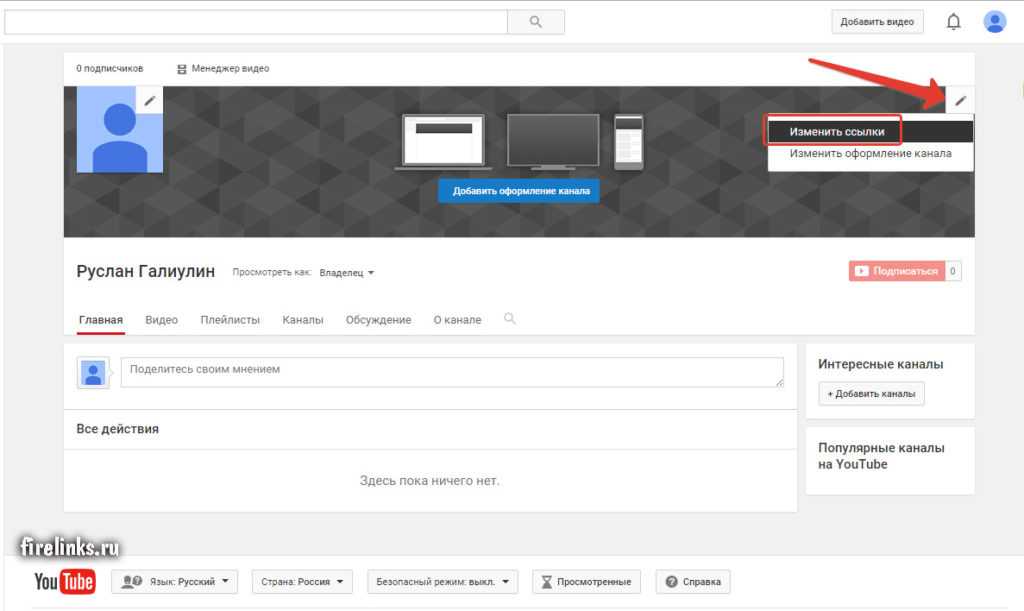

 Особенно если они относятся к одной из следующих групп: родительской контроль, безопасность, блокировка рекламы, VPN и прокси.
Особенно если они относятся к одной из следующих групп: родительской контроль, безопасность, блокировка рекламы, VPN и прокси.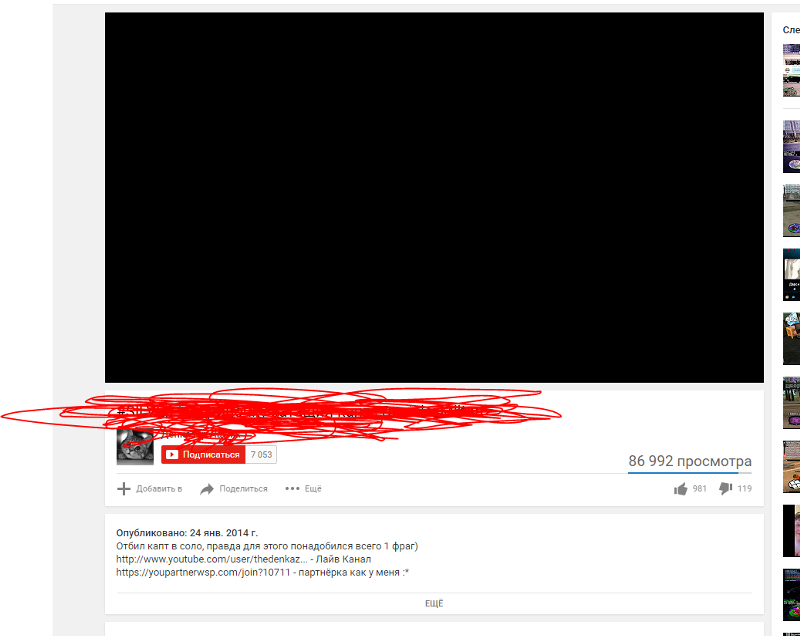

 Как распознать и устранить перегрев телефона и компьютера, CompConfig рассказывал в прошлых статьях.
Как распознать и устранить перегрев телефона и компьютера, CompConfig рассказывал в прошлых статьях. В некоторых случаях помогает установка более ранней версии, чем текущая.
В некоторых случаях помогает установка более ранней версии, чем текущая.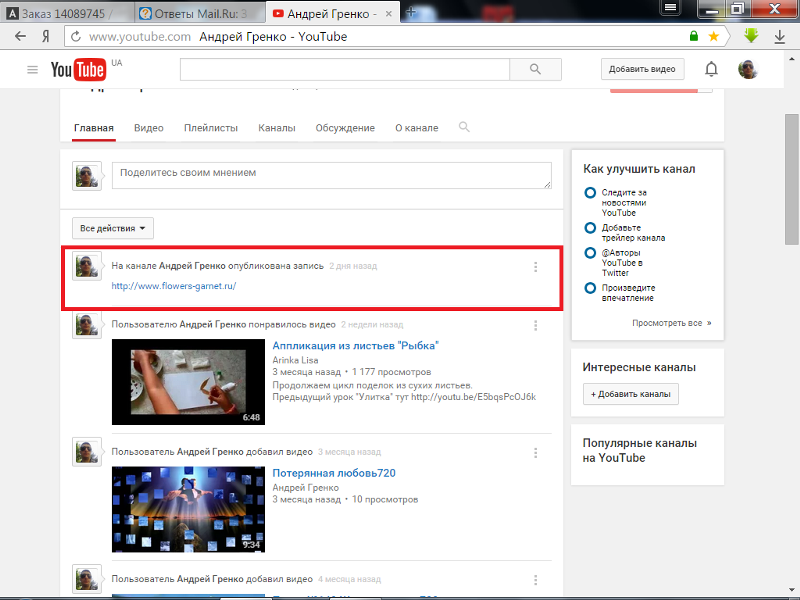
 Выберите из меню, которое откроется дальше, элемент «Задать приоритет», а затем отметьте «Выше среднего» или «Высокий».
Выберите из меню, которое откроется дальше, элемент «Задать приоритет», а затем отметьте «Выше среднего» или «Высокий». Дайте ей осмысленное имя в латинской раскладке. Путь к папке также должен содержать только латинские символы, например: C:\CacheGoogleChrome.
Дайте ей осмысленное имя в латинской раскладке. Путь к папке также должен содержать только латинские символы, например: C:\CacheGoogleChrome.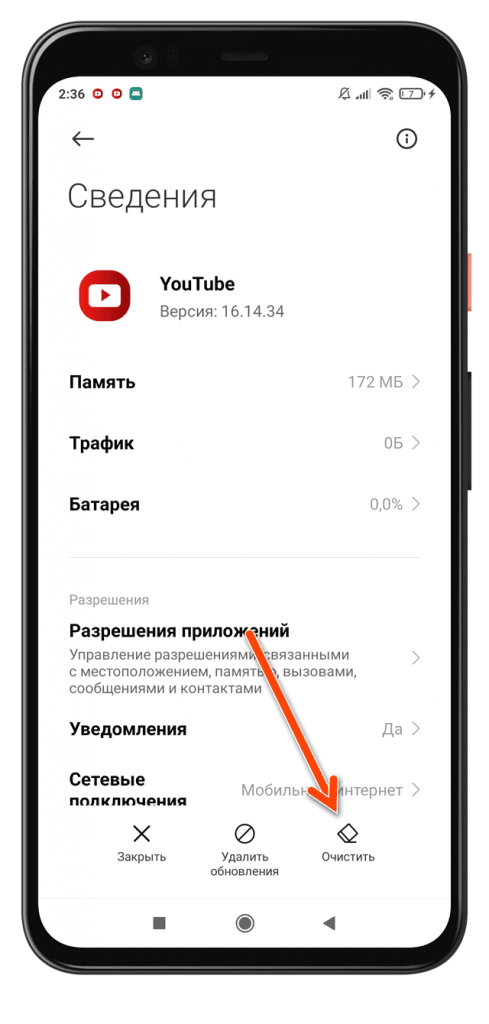 exe" --disk-cache-dir="C:\CacheGoogleChrome" --disk-cache-size=524288000
exe" --disk-cache-dir="C:\CacheGoogleChrome" --disk-cache-size=524288000
 2 Как очистить Ютуб
2 Как очистить Ютуб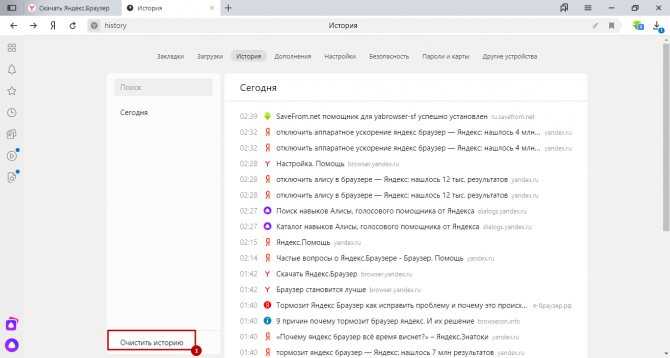
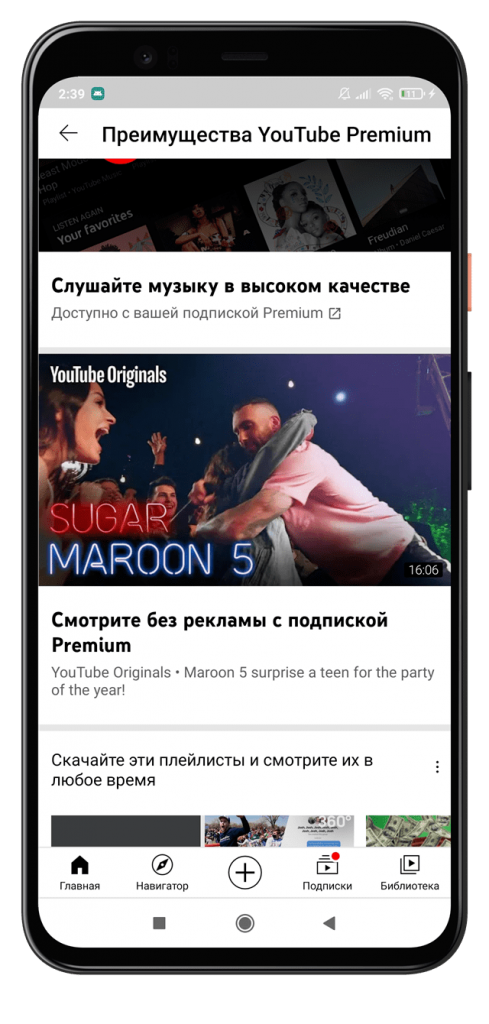
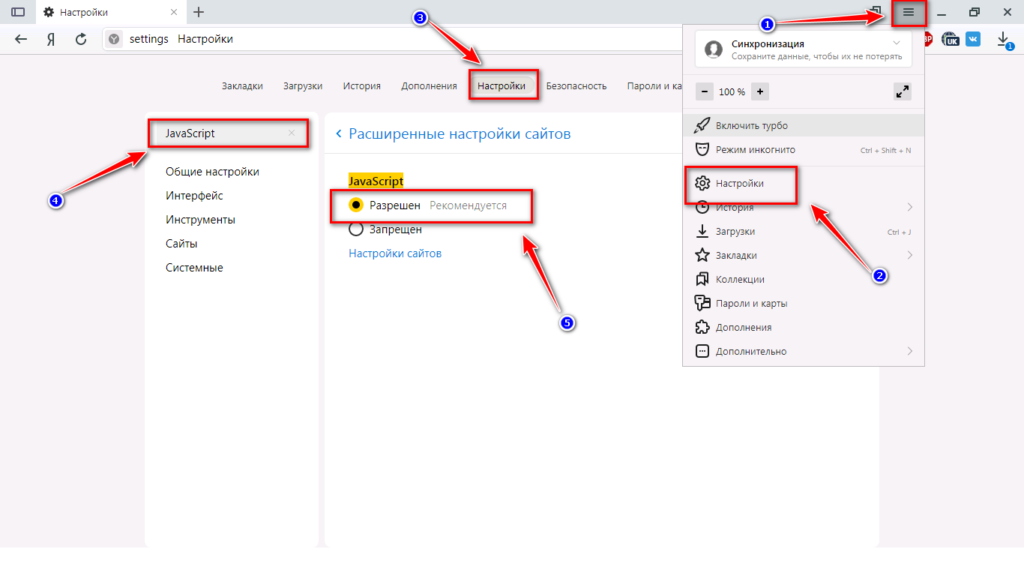

 Желательно загрузить последнюю версию утилиты.
Желательно загрузить последнюю версию утилиты.